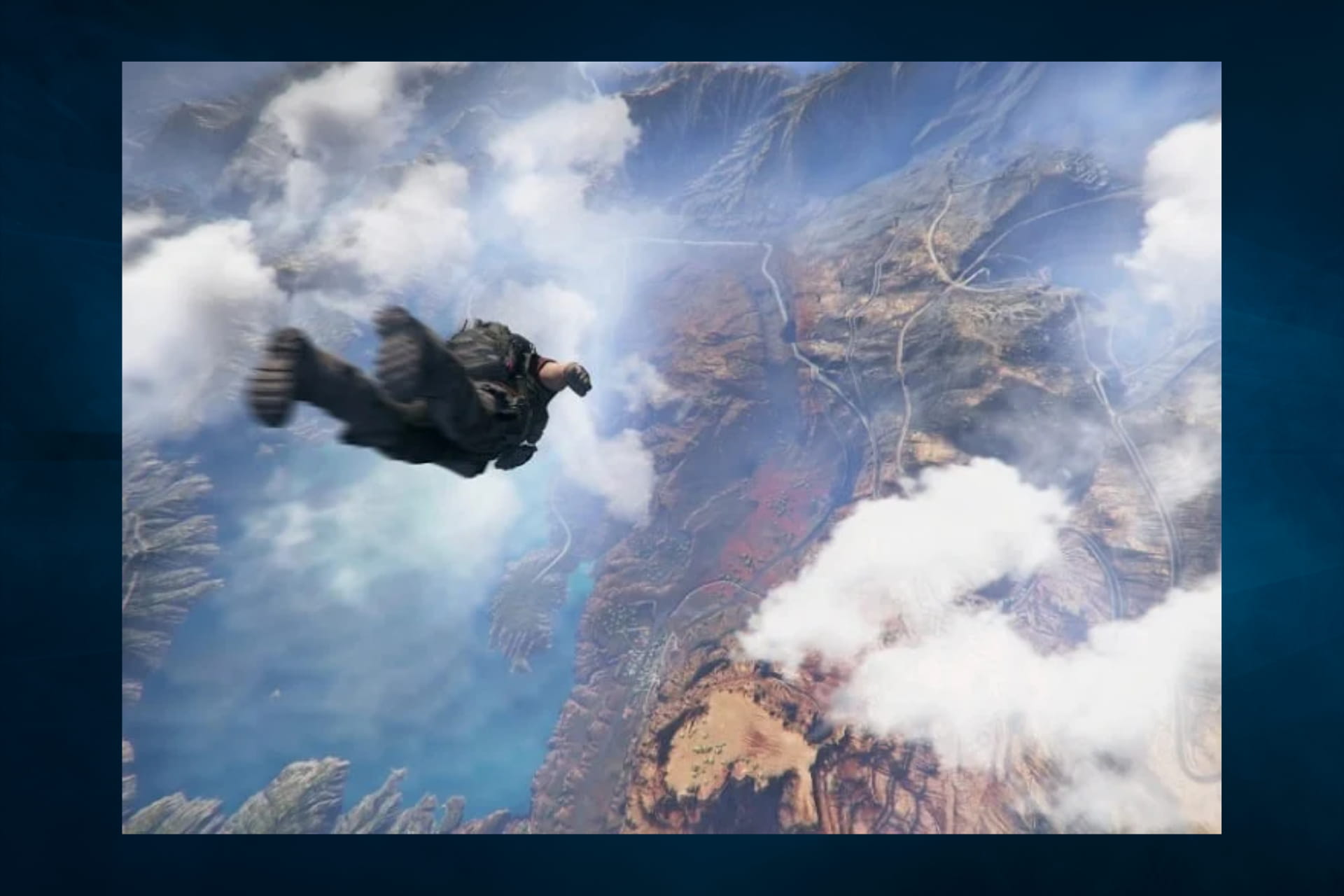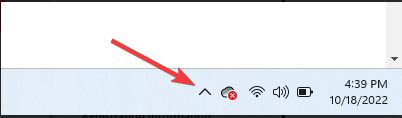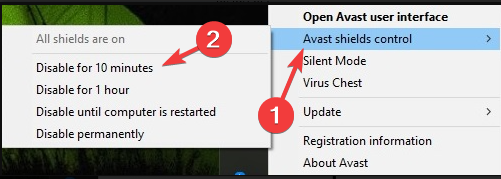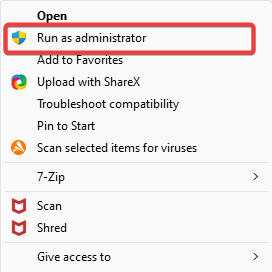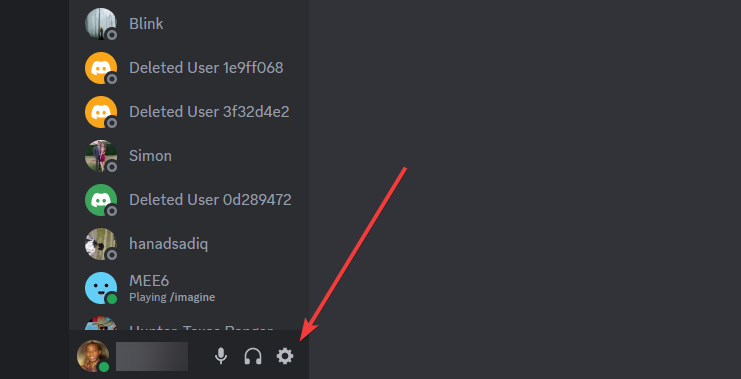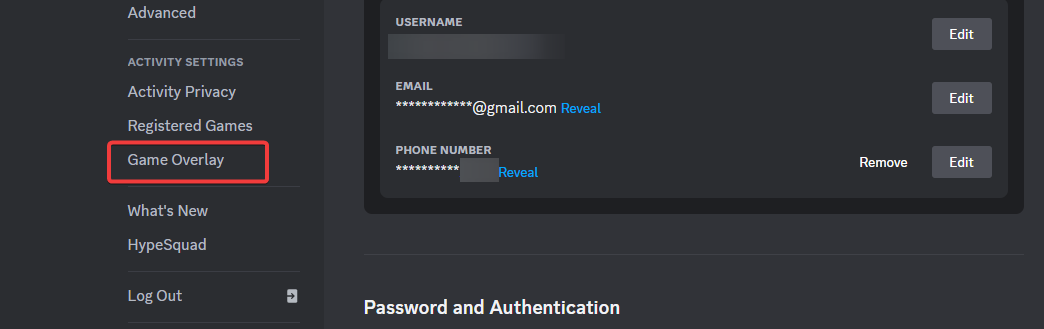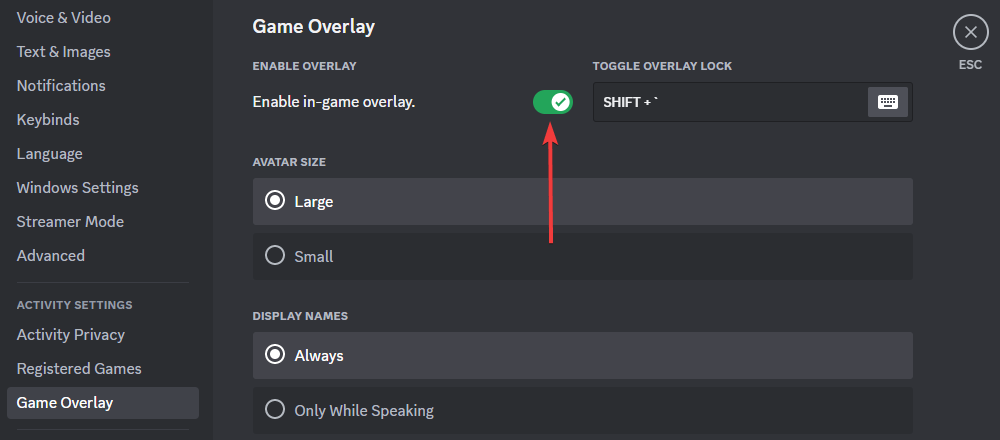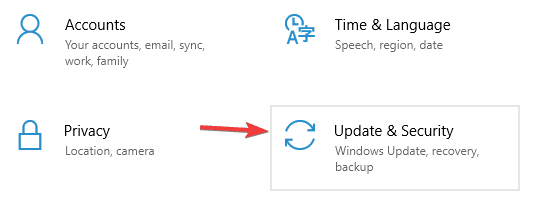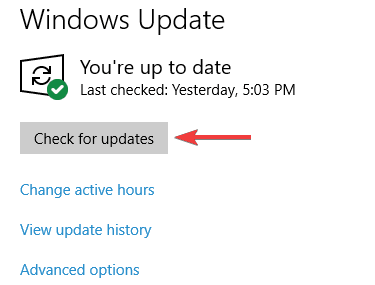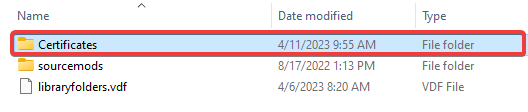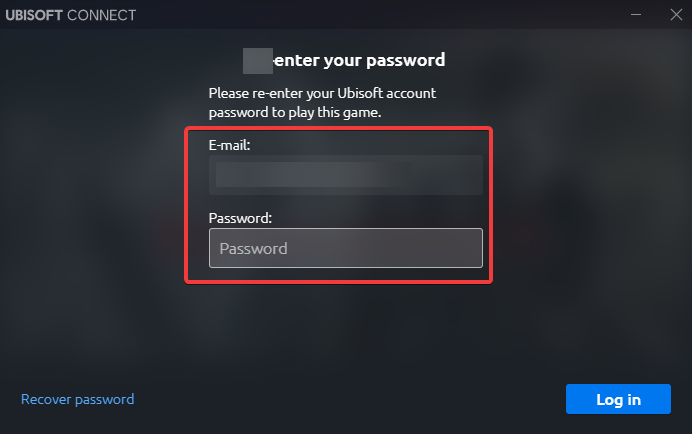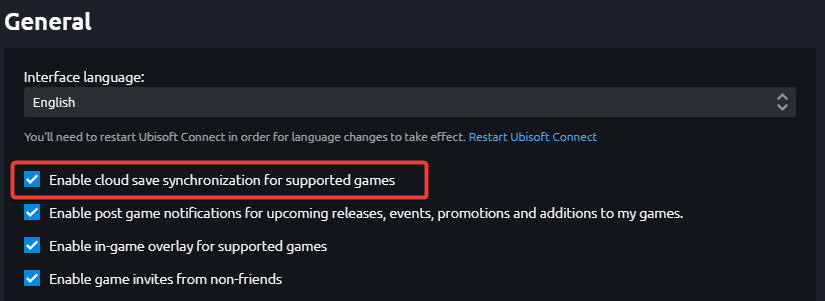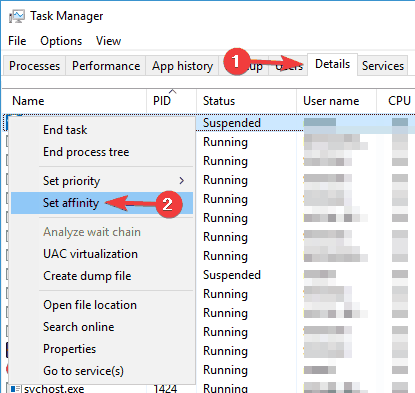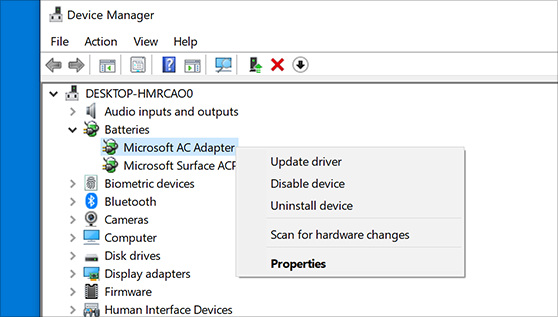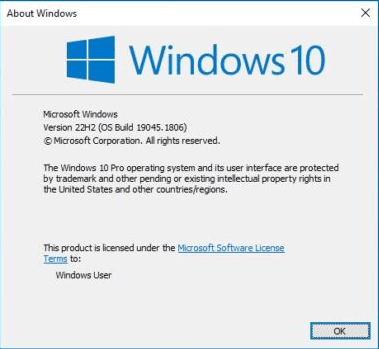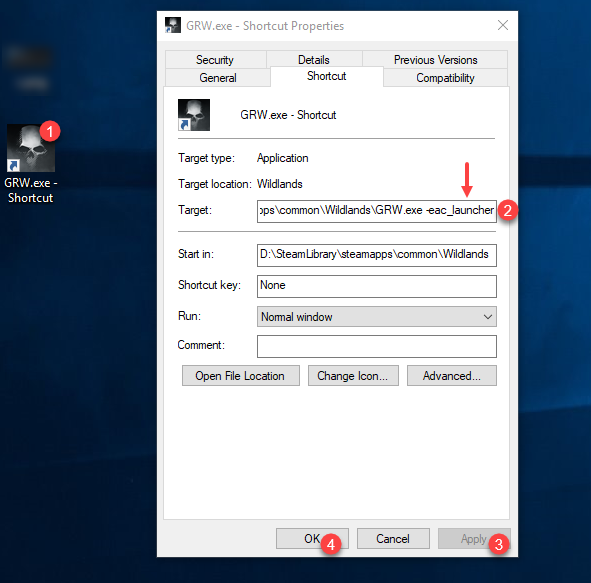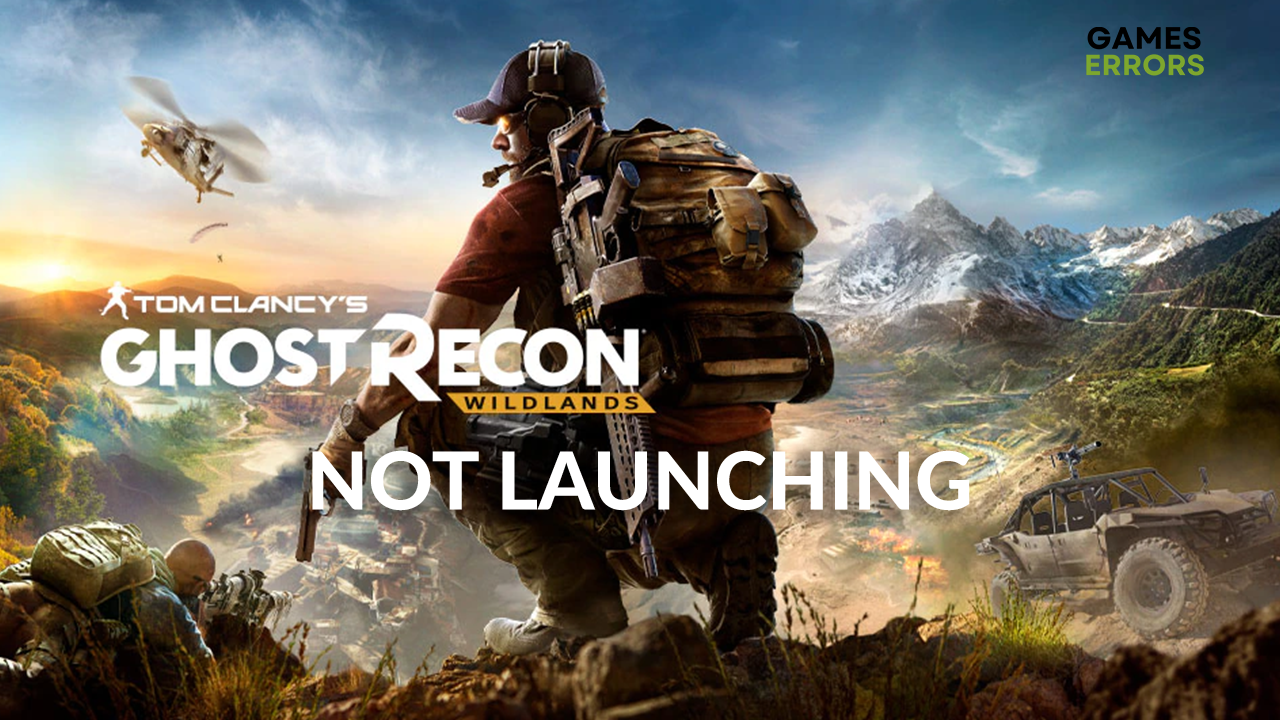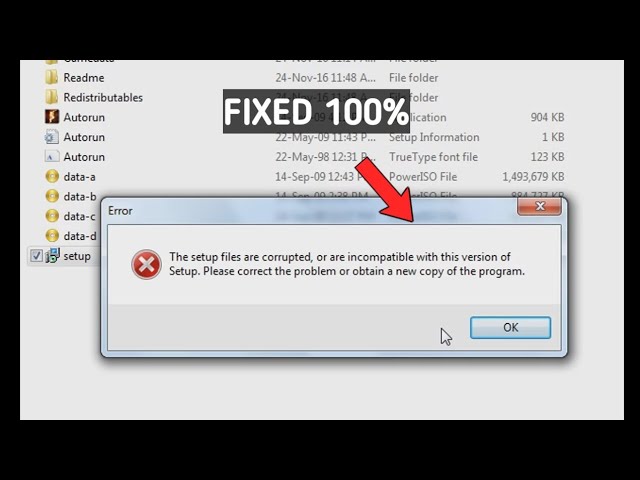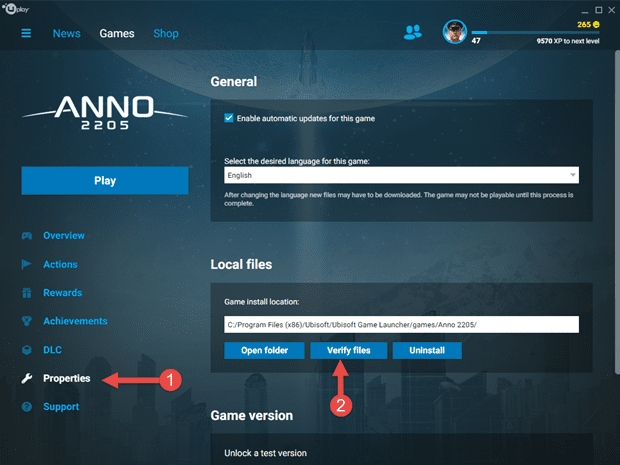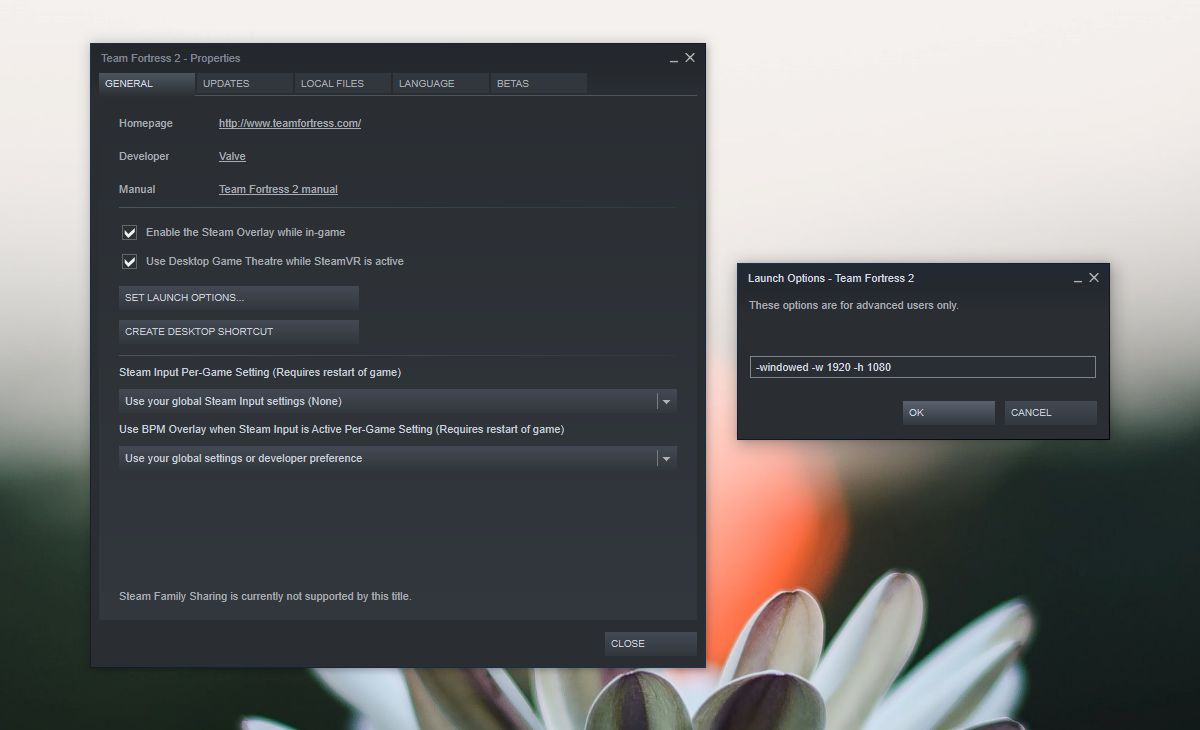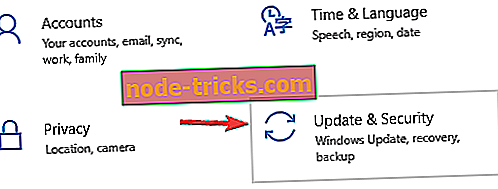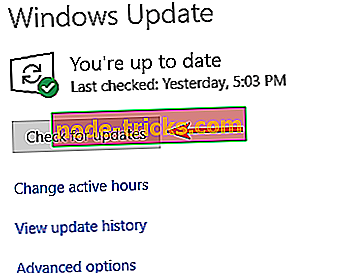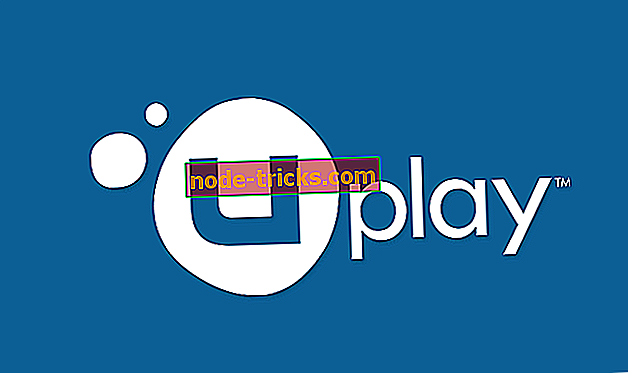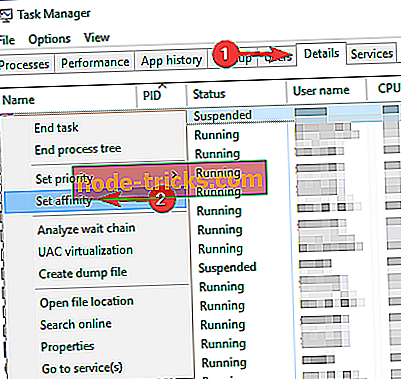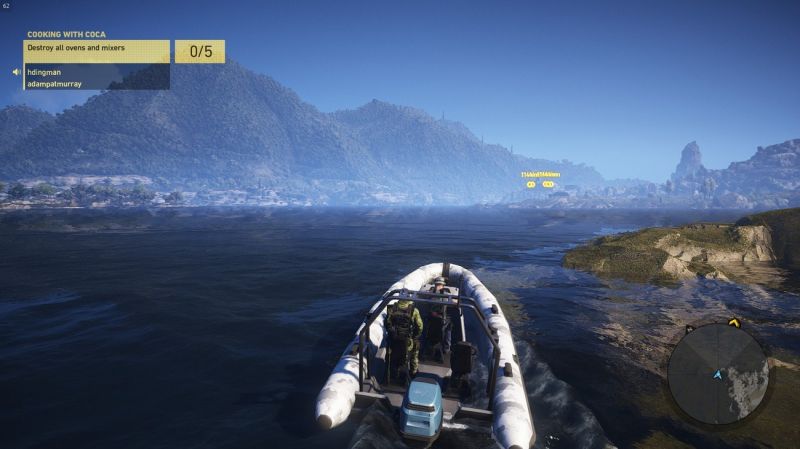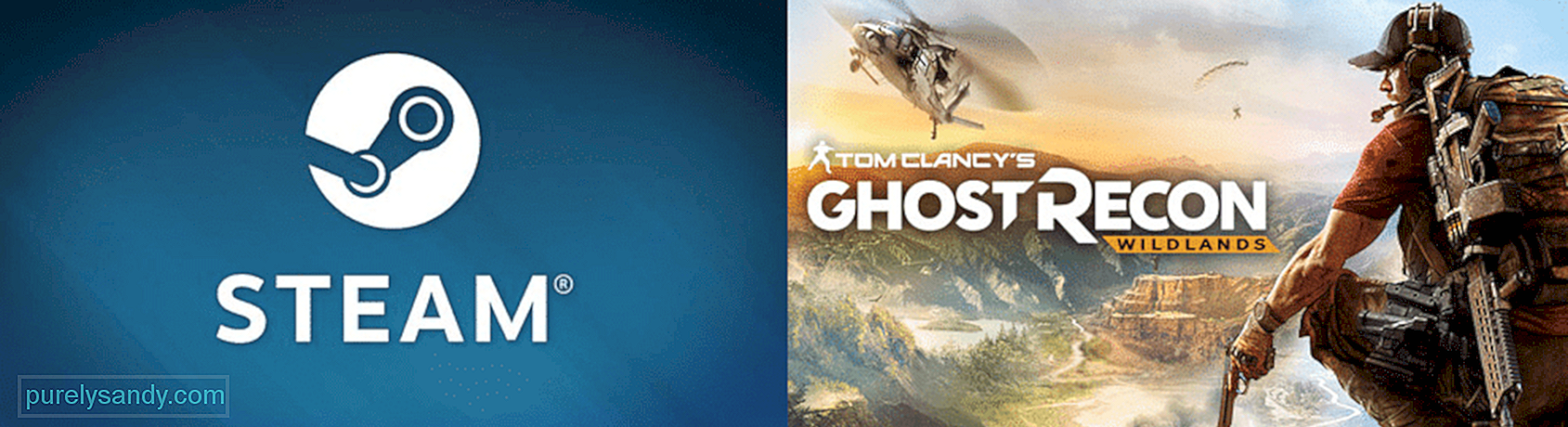Go back to a seamless gaming experience
by Madalina Dinita
Madalina has been a Windows fan ever since she got her hands on her first Windows XP computer. She is interested in all things technology, especially emerging technologies… read more
Updated on
- Many players complained about various technical issues in Ghost Recon Wildlands.
- You should check the antivirus, as it may prevent the game from running.
- Consider repairing the Visual C++ Redistributables package by following our guide below.
XINSTALL BY CLICKING THE DOWNLOAD
FILE
Tom Clancy’s Ghost Recon Wildlands is a challenging game that will put your determination to the test. As a player, you’ll take on the role of a Ghost to destroy a powerful drug cartel.
Ghost Recon Wildlands was only recently launched, but many players already report that various technical issues affect the game.
Ubisoft has already published a list of workarounds for the most frequent issues, but many bugs still need fixing.
Why isn’t Ghost Recon Wildlands working?
As always, there can be more than one culprit behind these issues. In some cases, there is one predominant glitch, while in others, a combination of nefarious circumstances makes the game crash.
Here are the most frequent causes of Ghost Recon Wildlands not launching:
- Cache-related problem – The Uplay cache directory is full and needs a serious cleanup or a cache reset.
- Bad game files – Users have observed that corrupted or otherwise tampered game files may stop the app from launching.
- Connection issues – At the top of this is a weak or unstable network connection (Even if you somehow manage to launch the game, the unstable connection can trigger Ghost Recon Wildlands lags, stutters, and disconnections).
- Conflict with apps – If you have other apps that do not interact well with the game on the same computer, you may expect this error. Sometimes, the conflict may be triggered by your firmware incompatibility.
A few other problems are linked to the game not working, including Ghost Recon Wildlands not launching Uplay, won’t launch on Steam, and a black screen. The solutions we offer may also work for these instances.
How we test, review and rate?
We have worked for the past 6 months on building a new review system on how we produce content. Using it, we have subsequently redone most of our articles to provide actual hands-on expertise on the guides we made.
For more details you can read how we test, review, and rate at WindowsReport.
What can I do if Ghost Recon Wildlands is not launching?
Before delving into the solutions that we suggest, we recommend these resolution steps:
- Disconnect Xbox controllers – Players report that the game launches fine if they unplug the Xbox controller. In other words, if you want to play Ghost Recon Wildlands, you must always plug and unplug the controller.
- Restart the computer – A reboot is often powerful enough to fix minor bugs. It forces the problematic processes to shut down, which may help resolve issues of applications that are not launching.
1. Check and disable your antivirus
- Click on the hidden access arrow in the Taskbar.
- Click on your antivirus icon, hover over Avast shields Control and select Disable for 10 minutes (This step varies for different antivirus software).
- Relaunch the game.
Certain security tools, such as Norton or AVG can prevent the game from running, and if you want to fix the problem, you need to disable them or add the game to the exclusions list in your antivirus.
In some cases, you might even have to remove your antivirus completely. Several users reported that removing their antivirus solved the problem, so try that as well.
If removing it solves the problem, you should consider switching to antivirus software for gaming PCs. There are plenty of alternatives that will not interfere with your gaming.
When picking a good antivirus, you should choose one with a Gaming Mode so it won’t interfere with your gaming sessions.
2. Repair your Redistributable package
- Navigate to the path below:
C:\Program Files (x86)\CorePack\Tom Clancy Ghost Recon Wildlands\Support - Right-click the vcredist_x64_2012.exe file and select Run as administrator.
- Select Repair.
- Restart your computer.
- Go back to the game folder and run the game’s executable as admin.
C:\Program Files (x86)\CorePack\Tom Clancy Ghost Recon Wildlands
Once you repair your Visual C++ components, the issue should be resolved, and the game will start running again. According to users, sometimes your Visual C++ Redistributables installation can be a problem, and it can prevent the game from running.
3. Disable all overlay software
- Launch Discord.
- At the bottom left, click on User Settings.
- From the left sidebar, select the Game Overlay option.
- Toggle off the Enable in-game overlay option.
Sometimes overlay software can be helpful, but in some cases, it can prevent the game from starting. If Ghost Recon Wildlands is not launching on your PC, we advise you to disable all overlay software.
We use Steam as an example, but you may also turn off the overlay in Easy Anti Cheat.
- Fix Frequent Tom Clancy’s Ghost Recon Wildlands bugs
- Uplay not installed error? Here’s how to fix it
- Fix Uplay PC Windows 10/11 connection issues
- Uplay doesn’t recognize installed games on Windows 10/11
- Fix: The procedure entry point error on Windows
4. Install the latest updates
- Press Windows Key + I to open the Settings app.
- When the Settings app opens, go to the Update & Security section.
- Now click the Check for updates button.
If any updates are available, they will be downloaded in the background and installed as soon as you restart your PC. Once your system is updated, try to start the game again and check if the issue is still there.
Sometimes Ghost Recon Wildlands won’t start if your system is outdated. There might be a bug with your system, which can cause this and other problems.
5. Install the required certificates
- Press Windows + E to open File Explorer.
- Go to Steam directly using the path below:
C:\Program Files (x86)\Steam\steamapps\common\Wildlands\EasyAntiCheat\Certificates - Now locate and run the game.cer file. By doing so, you’ll install the required certificates.
Once the certificates are installed, the issue should be resolved, and the game will start running again.
If Ghost Recon Wildlands is not launching on your PC, the issue might be specific certificates. To fix the problem, you need to install a single file.
6. Disable Cloud Save Synchronization
- Start Uplay Client.
- Enter your login credentials and go to the menu icon in the top left.
- Choose Settings from the menu.
- Now uncheck Enable Cloud Save Synchronization for supported games option.
Once you save the changes, try to start the game again. Remember that by enabling this option, your saved games won’t be stored in the cloud anymore, so it’s advised to back them up manually if you decide to reinstall the game.
7. Change CPU affinity
- Try to start the game and minimize it as soon as you can. You can do that by using Alt + Tab shortcut.
- Once the game is minimized, press Ctrl + Shift + Esc to start the Task Manager.
- Go to the Details tab and locate Ghost Recon Wildlands process. Right-click it and choose Set affinity from the menu.
- Now check all cores on the list and save changes.
After doing that, the issue with the game should be resolved.
8. Delete Uplay cache folder
- Press Windows + E to open File Explorer.
- Go to the path below:
C:\Program Files (x86)\Ubisoft\Ubisoft Game Launcher\cache - Delete everything from the cache folder.
After that, try to start the game again, and everything should work without issues. Some users suggest simply deleting the cache folder along with its contents so you can try that as well.
If you’ve encountered other solutions to fix the annoying Tom Clancy’s Ghost Recon Wildlands launch issues, please list the troubleshooting steps in the comment section below.
- Tom Clancy’s Ghost Recon: Wildlands won’t boot on your Windows 10 computer.
- There are several known causes for this problem, and most troubleshooting methods are to repair the Uplay client by resetting or reinstalling.
- If Ghost Recon Wildlands doesn’t start, the most likely cause is your antivirus program.
- In some cases, you may even need to remove your program completely.
Unleash the full potential of your tactical prowess in Ghost Recon Wildlands as we uncover the ultimate solutions to tackle the frustrating issue of the game not launching on Windows.
Update your graphics card drivers: Ensure that you have the latest drivers installed for your graphics card. Outdated or incompatible drivers can prevent the game from launching.
Troubleshooting Tips for Ghost Recon Wildlands Launch Issues
If you’re experiencing issues with Ghost Recon Wildlands not launching on Windows, try these troubleshooting tips to fix the problem:
1. Verify game files: In Uplay, go to the game’s properties and select “Verify files” to ensure all game files are intact.
2. Update graphics drivers: Visit your graphics card manufacturer’s website to download and install the latest drivers for your system.
3. Disable background applications: Close any unnecessary programs running in the background, as they can interfere with the game’s launch.
4. Clear cache folder: Navigate to the game’s installation folder and delete the cache folder. This can resolve cache-related issues.
5. Check antivirus settings: Temporarily disable your antivirus software and see if the game launches. If it does, add an exception for Ghost Recon Wildlands in your antivirus settings.
6. Run as administrator: Right-click on the game’s shortcut or executable file and select “Run as administrator” to give it the necessary permissions.
If the issue persists, consider reaching out to Ubisoft support or seeking assistance from the Ghost Recon Wildlands community forums.
The fear of not being able to launch Ghost Recon Wildlands on Windows is enough to haunt any gamer’s dreams.
Steps to Resolve Ghost Recon Wildlands Not Launching in Windows
- Make sure your computer meets the minimum system requirements for Ghost Recon Wildlands.
- Check the game’s official website or the game’s packaging for the system requirements.
- If your computer does not meet the requirements, consider upgrading your hardware.
Repair Method 2: Update Graphics Drivers
- Open Device Manager by pressing Win+X and selecting Device Manager from the menu.
- Expand the Display adapters category.
- Right-click on your graphics card and select Update driver.
- Choose the option to automatically search for updated driver software.
- Wait for the process to complete and follow any on-screen instructions.
- Restart your computer.
Repair Method 3: Verify Game Files
- Open the Uplay client.
- Navigate to the Library tab.
- Locate Ghost Recon Wildlands in the list of games.
- Click on the game and select Properties.
- Go to the Local files tab and click on Verify files.
- Wait for the process to complete.
Repair Method 4: Run as Administrator
- Locate the Ghost Recon Wildlands shortcut or the game’s main executable file.
- Right-click on it and select Properties.
- Go to the Compatibility tab.
- Check the box next to Run this program as an administrator.
- Click Apply and then OK.
Repair Method 5: Disable Antivirus/Firewall
- Open your antivirus or firewall software.
- Temporarily disable the real-time protection or firewall feature.
- Launch Ghost Recon Wildlands to see if it starts.
- If the game launches, add an exception for the game in your antivirus/firewall settings.
- Enable the real-time protection or firewall feature again.
Solutions to Fix Ghost Recon Wildlands Launch Failure on Windows
If you’re experiencing issues with launching Ghost Recon Wildlands on Windows, try the following solutions to get the game up and running:
1. Verify the game files: Open the Uplay client, go to your library, right-click on Ghost Recon Wildlands, and select “Verify files.” This will ensure that any corrupted or missing files are fixed.
2. Update your graphics drivers: Visit the website of your graphics card manufacturer and download the latest drivers for your specific model. Outdated drivers can cause compatibility issues with the game.
3. Disable background applications: Close any unnecessary programs running in the background, as they can interfere with the game’s performance. Use Task Manager to identify and end any resource-intensive processes.
4. Run the game as an administrator: Right-click on the game’s shortcut or executable file, select “Run as administrator,” and confirm any prompts that appear. This can help resolve permission-related issues.
5. Disable antivirus or firewall: Temporarily disable your antivirus or firewall software and try launching the game again. Sometimes, these security measures can block game files or processes.
Remember to restart your computer after applying any changes. If the issue persists, reach out to Ubisoft Support for further assistance.
By following these steps, you can troubleshoot and resolve launch failures for Ghost Recon Wildlands on Windows, ensuring an uninterrupted gaming experience.
When Ghost Recon Wildlands refuses to launch on Windows, it’s like encountering a phantom that disappears into thin air.
python
# This sample code demonstrates a basic tool to troubleshoot game launch issues on Windows
import subprocess
def check_game_process():
process_name = "GhostReconWildlands.exe" # Update with the actual game's executable name
try:
output = subprocess.check_output("tasklist", shell=True)
if process_name.encode() in output:
print("The game process is currently running.")
else:
print("The game process is not running.")
except subprocess.CalledProcessError:
print("Error occurred while checking the game process.")
def main():
print("Welcome to the Ghost Recon Wildlands launch troubleshooting tool!")
print("This tool will help you diagnose if the game process is running or not.")
check_game_process()
if __name__ == "__main__":
main()
The above code provides a simple tool that utilizes the `subprocess` module in Python to check if the game process for Ghost Recon Wildlands is currently running on your Windows system. However, please note that this tool may not address the specific issue of the game not launching and is intended for illustrative purposes only.
Common Causes of Ghost Recon Wildlands Failing to Launch on Windows
- Corrupted game files
- Incompatible game settings
- Outdated graphics driver
- Inadequate system requirements
Repair Steps:
- Verify game files integrity:
- Open Uplay and go to your game library.
- Locate Ghost Recon Wildlands and click on it.
- Click on the Properties option.
- Select the Local files tab and click on Verify files.
- Adjust game settings:
- Launch the game and go to the Options menu.
- Change the Resolution to match your monitor’s native resolution.
- Lower the Graphics Quality settings to a lower level.
- Disable any unnecessary Graphics Features such as Anti-Aliasing or VSync.
- Update graphics driver:
- Open Device Manager by pressing Windows Key + X and selecting Device Manager.
- Expand the Display adapters category.
- Right-click on your graphics card and select Update driver.
- Choose the Search automatically for updated driver software option.
- Check system requirements:
- Make sure your computer meets the minimum system requirements for Ghost Recon Wildlands.
- Check the official game website or the game’s packaging for the required specifications.
- If your system falls short, consider upgrading your hardware.
Essential Actions to Take When Ghost Recon Wildlands Doesn’t Work in Windows
If Ghost Recon Wildlands is not launching on your Windows PC, there are a few essential actions you can take to fix the issue and get back to playing.
First, try verifying the game files on Steam. Right-click on the game in your library, go to Properties, and select the Local Files tab. Click on “Verify integrity of game files” to ensure that any corrupted files are fixed.
If that doesn’t work, check for any error codes or error messages on your screen. Search for these error codes on the Steam Community or Ubisoft forums to see if others have experienced similar issues and found solutions.
If the game still won’t launch, try running it as an administrator. Right-click on the game’s executable file and select “Run as administrator.”
If all else fails, you can try reinstalling the game. Make sure to completely uninstall it first, including deleting any remaining files in the installation folder. Then, download and install the game again from a trusted source.
By following these essential actions, you should be able to resolve any issues preventing Ghost Recon Wildlands from launching on your Windows PC and get back to enjoying the game.

Mark Ginter
Mark Ginter is a tech blogger with a passion for all things gadgets and gizmos. A self-proclaimed «geek», Mark has been blogging about technology for over 15 years. His blog, techquack.com, covers a wide range of topics including new product releases, industry news, and tips and tricks for getting the most out of your devices. If you’re looking for someone who can keep you up-to-date with all the latest tech news and developments, then be sure to follow him over at Microsoft.
On 01/07/2020 at 03:36, ApexMods said:
This seems to fix a common failure to launch issue for Ghost Recon on Windows 10. Hope it helps some folks to get GR running again.
I haven’t been here for 13 YEARS!!!! Yikes!
I haven’t played GR since my old Vista PC but when I was working on a PC for an old GR friend… I tried to install it on his Win7 PC… where it didn’t work, then on my Win10… where it didn’t work. Originally I got an error that I had to run it as Admin… but that didn’t work, nor compatibility mode. I just tried renaming that file… with no luck. GR shows as running in task manager but not on screen. Ike.log says
***** User’s system configuration *****
CPU: GenuineIntel 3190 MHz Recent Intel
RAM: 1024 MB
O/S: Microsoft Windows 2000 5.1 Service Pack 2 build 2600
RSOptions: Could not open options file options.xml for reading, using defaults
Ghost Recon (RELEASE) version = 1.4.0.0(0)
Since I’m loath to buy GR and the expansion packs at Steam (BTW… do the old mods work in the Steam version?)… any other ideas?
So we’re talking here using the original disks…. or is «something else» involved?
Thanks!
Edited by cryptomorph
К сожалению, в играх бывают изъяны: тормоза, низкий FPS, вылеты, зависания, баги и другие мелкие и не очень ошибки. Нередко проблемы начинаются еще до начала игры, когда она не устанавливается, не загружается или даже не скачивается. Да и сам компьютер иногда чудит, и тогда в Tom Clancy’s Ghost Recon: Wildlands — Fallen Ghosts вместо картинки черный экран, не работает управление, не слышно звук или что-нибудь еще.
Что сделать в первую очередь
- Скачайте и запустите всемирно известный CCleaner (скачать по прямой ссылке) — это программа, которая очистит ваш компьютер от ненужного мусора, в результате чего система станет работать быстрее после первой же перезагрузки;
- Обновите все драйверы в системе с помощью программы Driver Updater (скачать по прямой ссылке) — она просканирует ваш компьютер и обновит все драйверы до актуальной версии за 5 минут;
- Установите Advanced System Optimizer (скачать по прямой ссылке) и включите в ней игровой режим, который завершит бесполезные фоновые процессы во время запуска игр и повысит производительность в игре.
Системные требования Tom Clancy’s Ghost Recon: Wildlands — Fallen Ghosts
Второе, что стоит сделать при возникновении каких-либо проблем с Tom Clancy’s Ghost Recon: Wildlands — Fallen Ghosts, это свериться с системными требованиями. По-хорошему делать это нужно еще до покупки, чтобы не пожалеть о потраченных деньгах.
Минимальные системные требования Tom Clancy’s Ghost Recon: Wildlands — Fallen Ghosts:
Windows 7 SP1, Процессор: Intel Core i5-2400S 2.5 Ггц, 6 ГБ ОЗУ, NVIDIA GeForce GTX660 Видеопамять: 2 ГБ, DirectX 11, Клавиатура, мышь
Посмотреть рекомендуемые требования
Каждому геймеру следует хотя бы немного разбираться в комплектующих, знать, зачем нужна видеокарта, процессор и другие штуки в системном блоке.
Файлы, драйверы и библиотеки
Практически каждое устройство в компьютере требует набор специального программного обеспечения. Это драйверы, библиотеки и прочие файлы, которые обеспечивают правильную работу компьютера.
Начать стоит с драйверов для видеокарты. Современные графические карты производятся только двумя крупными компаниями — Nvidia и AMD. Выяснив, продукт какой из них крутит кулерами в системном блоке, отправляемся на официальный сайт и загружаем пакет свежих драйверов:
- Скачать драйвер для видеокарты Nvidia GeForce
- Скачать драйвер для видеокарты AMD Radeon
Обязательным условием для успешного функционирования Tom Clancy’s Ghost Recon: Wildlands — Fallen Ghosts является наличие самых свежих драйверов для всех устройств в системе. Скачайте утилиту Driver Updater, чтобы легко и быстро загрузить последние версии драйверов и установить их одним щелчком мыши:
- загрузите Driver Updater и запустите программу;
- произведите сканирование системы (обычно оно занимает не более пяти минут);
- обновите устаревшие драйверы одним щелчком мыши.

Фоновые процессы всегда влияют на производительность. Вы можете существенно увеличить FPS, очистив ваш ПК от мусорных файлов и включив специальный игровой режим с помощью программы Advanced System Optimizer
- загрузите Advanced System Optimizer и запустите программу;
- произведите сканирование системы (обычно оно занимает не более пяти минут);
- выполните все требуемые действия. Ваша система работает как новая!
Когда с драйверами закончено, можно заняться установкой актуальных библиотек — DirectX и .NET Framework. Они так или иначе используются практически во всех современных играх:
- Скачать DirectX
- Скачать Microsoft .NET Framework 3.5
- Скачать Microsoft .NET Framework 4
Еще одна важная штука — это библиотеки расширения Visual C++, которые также требуются для работы Tom Clancy’s Ghost Recon: Wildlands — Fallen Ghosts. Ссылок много, так что мы решили сделать отдельный список для них:
- Скачать Microsoft Visual C++ 2005 Service Pack 1
- Скачать Microsoft Visual C++ 2008 (32-бит) (Скачать Service Pack 1)
- Скачать Microsoft Visual C++ 2008 (64-бит) (Скачать Service Pack 1)
- Скачать Microsoft Visual C++ 2010 (32-бит) (Скачать Service Pack 1)
- Скачать Microsoft Visual C++ 2010 (64-бит) (Скачать Service Pack 1)
- Скачать Microsoft Visual C++ 2012 Update 4
- Скачать Microsoft Visual C++ 2013
Если вы дошли до этого места — поздравляем! Наиболее скучная и рутинная часть подготовки компьютера к геймингу завершена. Дальше мы рассмотрим типовые проблемы, возникающие в играх, а также кратко наметим пути их решения.
Tom Clancy’s Ghost Recon: Wildlands — Fallen Ghosts не скачивается. Долгое скачивание. Решение
Скорость лично вашего интернет-канала не является единственно определяющей скорость загрузки. Если раздающий сервер работает на скорости, скажем, 5 Мб в секунду, то ваши 100 Мб делу не помогут.
Если Tom Clancy’s Ghost Recon: Wildlands — Fallen Ghosts совсем не скачивается, то это может происходить сразу по куче причин: неправильно настроен роутер, проблемы на стороне провайдера, кот погрыз кабель или, в конце-концов, упавший сервер на стороне сервиса, откуда скачивается игра.
Tom Clancy’s Ghost Recon: Wildlands — Fallen Ghosts не устанавливается. Прекращена установка. Решение
Перед тем, как начать установку Tom Clancy’s Ghost Recon: Wildlands — Fallen Ghosts, нужно еще раз обязательно проверить, какой объем она занимает на диске. Если же проблема с наличием свободного места на диске исключена, то следует провести диагностику диска. Возможно, в нем уже накопилось много «битых» секторов, и он банально неисправен?
В Windows есть стандартные средства проверки состояния HDD- и SSD-накопителей, но лучше всего воспользоваться специализированными программами.
Но нельзя также исключать и вероятность того, что из-за обрыва соединения загрузка прошла неудачно, такое тоже бывает. А если устанавливаете Tom Clancy’s Ghost Recon: Wildlands — Fallen Ghosts с диска, то стоит поглядеть, нет ли на носителе царапин и чужеродных веществ!
Tom Clancy’s Ghost Recon: Wildlands — Fallen Ghosts не запускается. Ошибка при запуске. Решение
Tom Clancy’s Ghost Recon: Wildlands — Fallen Ghosts установилась, но попросту отказывается работать. Как быть?
Выдает ли Tom Clancy’s Ghost Recon: Wildlands — Fallen Ghosts какую-нибудь ошибку после вылета? Если да, то какой у нее текст? Возможно, она не поддерживает вашу видеокарту или какое-то другое оборудование? Или ей не хватает оперативной памяти?
Помните, что разработчики сами заинтересованы в том, чтобы встроить в игры систему описания ошибки при сбое. Им это нужно, чтобы понять, почему их проект не запускается при тестировании.
Обязательно запишите текст ошибки. Если вы не владеете иностранным языком, то обратитесь на официальный форум разработчиков Tom Clancy’s Ghost Recon: Wildlands — Fallen Ghosts. Также будет полезно заглянуть в крупные игровые сообщества и, конечно, в наш FAQ.
Если Tom Clancy’s Ghost Recon: Wildlands — Fallen Ghosts не запускается, мы рекомендуем вам попробовать отключить ваш антивирус или поставить игру в исключения антивируса, а также еще раз проверить соответствие системным требованиям и если что-то из вашей сборки не соответствует, то по возможности улучшить свой ПК, докупив более мощные комплектующие.
В Tom Clancy’s Ghost Recon: Wildlands — Fallen Ghosts черный экран, белый экран, цветной экран. Решение
Проблемы с экранами разных цветов можно условно разделить на 2 категории.
Во-первых, они часто связаны с использованием сразу двух видеокарт. Например, если ваша материнская плата имеет встроенную видеокарту, но играете вы на дискретной, то Tom Clancy’s Ghost Recon: Wildlands — Fallen Ghosts может в первый раз запускаться на встроенной, при этом самой игры вы не увидите, ведь монитор подключен к дискретной видеокарте.
Во-вторых, цветные экраны бывают при проблемах с выводом изображения на экран. Это может происходить по разным причинам. Например, Tom Clancy’s Ghost Recon: Wildlands — Fallen Ghosts не может наладить работу через устаревший драйвер или не поддерживает видеокарту. Также черный/белый экран может выводиться при работе на разрешениях, которые не поддерживаются игрой.
Tom Clancy’s Ghost Recon: Wildlands — Fallen Ghosts вылетает. В определенный или случайный момент. Решение
Играете вы себе, играете и тут — бац! — все гаснет, и вот уже перед вами рабочий стол без какого-либо намека на игру. Почему так происходит? Для решения проблемы стоит попробовать разобраться, какой характер имеет проблема.
Если вылет происходит в случайный момент времени без какой-то закономерности, то с вероятностью в 99% можно сказать, что это ошибка самой игры. В таком случае исправить что-то очень трудно, и лучше всего просто отложить Tom Clancy’s Ghost Recon: Wildlands — Fallen Ghosts в сторону и дождаться патча.
Однако если вы точно знаете, в какие моменты происходит вылет, то можно и продолжить игру, избегая ситуаций, которые провоцируют сбой.
Однако если вы точно знаете, в какие моменты происходит вылет, то можно и продолжить игру, избегая ситуаций, которые провоцируют сбой. Кроме того, можно скачать сохранение Tom Clancy’s Ghost Recon: Wildlands — Fallen Ghosts в нашем файловом архиве и обойти место вылета.
Tom Clancy’s Ghost Recon: Wildlands — Fallen Ghosts зависает. Картинка застывает. Решение
Ситуация примерно такая же, как и с вылетами: многие зависания напрямую связаны с самой игрой, а вернее с ошибкой разработчика при ее создании. Впрочем, нередко застывшая картинка может стать отправной точкой для расследования плачевного состояния видеокарты или процессора.Так что если картинка в Tom Clancy’s Ghost Recon: Wildlands — Fallen Ghosts застывает, то воспользуйтесь программами для вывода статистики по загрузке комплектующих. Быть может, ваша видеокарта уже давно исчерпала свой рабочий ресурс или процессор греется до опасных температур?Проверить загрузку и температуры для видеокарты и процессоров проще всего в программе MSI Afterburner. При желании можно даже выводить эти и многие другие параметры поверх картинки Tom Clancy’s Ghost Recon: Wildlands — Fallen Ghosts.Какие температуры опасны? Процессоры и видеокарты имеют разные рабочие температуры. У видеокарт они обычно составляют 60-80 градусов по Цельсию. У процессоров немного ниже — 40-70 градусов. Если температура процессора выше, то следует проверить состояние термопасты. Возможно, она уже высохла и требует замены.Если греется видеокарта, то стоит воспользоваться драйвером или официальной утилитой от производителя. Нужно увеличить количество оборотов кулеров и проверить, снизится ли рабочая температура.
Tom Clancy’s Ghost Recon: Wildlands — Fallen Ghosts тормозит. Низкий FPS. Просадки частоты кадров. Решение
При тормозах и низкой частоте кадров в Tom Clancy’s Ghost Recon: Wildlands — Fallen Ghosts первым делом стоит снизить настройки графики. Разумеется, их много, поэтому прежде чем снижать все подряд, стоит узнать, как именно те или иные настройки влияют на производительность.Разрешение экрана. Если кратко, то это количество точек, из которого складывается картинка игры. Чем больше разрешение, тем выше нагрузка на видеокарту. Впрочем, повышение нагрузки незначительное, поэтому снижать разрешение экрана следует только в самую последнюю очередь, когда все остальное уже не помогает.Качество текстур. Как правило, этот параметр определяет разрешение файлов текстур. Снизить качество текстур следует в случае если видеокарта обладает небольшим запасом видеопамяти (меньше 4 ГБ) или если используется очень старый жесткий диск, скорость оборотов шпинделя у которого меньше 7200.Качество моделей (иногда просто детализация). Эта настройка определяет, какой набор 3D-моделей будет использоваться в игре. Чем выше качество, тем больше полигонов. Соответственно, высокополигональные модели требуют большей вычислительной мощности видекарты (не путать с объемом видеопамяти!), а значит снижать этот параметр следует на видеокартах с низкой частотой ядра или памяти.Тени. Бывают реализованы по-разному. В одних играх тени создаются динамически, то есть они просчитываются в реальном времени в каждую секунду игры. Такие динамические тени загружают и процессор, и видеокарту. В целях оптимизации разработчики часто отказываются от полноценного рендера и добавляют в игру пре-рендер теней. Они статичные, потому как по сути это просто текстуры, накладывающиеся поверх основных текстур, а значит загружают они память, а не ядро видеокарты.Нередко разработчики добавляют дополнительные настройки, связанные с тенями:
- Разрешение теней — определяет, насколько детальной будет тень, отбрасываемая объектом. Если в игре динамические тени, то загружает ядро видеокарты, а если используется заранее созданный рендер, то «ест» видеопамять.
- Мягкие тени — сглаживание неровностей на самих тенях, обычно эта опция дается вместе с динамическими тенями. Вне зависимости от типа теней нагружает видеокарту в реальном времени.
Сглаживание. Позволяет избавиться от некрасивых углов на краях объектов за счет использования специального алгоритма, суть которого обычно сводится к тому, чтобы генерировать сразу несколько изображений и сопоставлять их, высчитывая наиболее «гладкую» картинку. Существует много разных алгоритмов сглаживания, которые отличаются по уровню влияния на быстродействие Tom Clancy’s Ghost Recon: Wildlands — Fallen Ghosts.Например, MSAA работает «в лоб», создавая сразу 2, 4 или 8 рендеров, поэтому частота кадров снижается соответственно в 2, 4 или 8 раз. Такие алгоритмы как FXAA и TAA действуют немного иначе, добиваясь сглаженной картинки путем высчитывания исключительно краев и с помощью некоторых других ухищрений. Благодаря этому они не так сильно снижают производительность.Освещение. Как и в случае со сглаживанием, существуют разные алгоритмы эффектов освещения: SSAO, HBAO, HDAO. Все они используют ресурсы видеокарты, но делают это по-разному в зависимости от самой видеокарты. Дело в том, что алгоритм HBAO продвигался в основном на видеокартах от Nvidia (линейка GeForce), поэтому лучше всего работает именно на «зеленых». HDAO же, наоборот, оптимизирован под видеокарты от AMD. SSAO — это наиболее простой тип освещения, он потребляет меньше всего ресурсов, поэтому в случае тормозов в Tom Clancy’s Ghost Recon: Wildlands — Fallen Ghosts стоит переключиться него.Что снижать в первую очередь? Как правило, наибольшую нагрузку вызывают тени, сглаживание и эффекты освещения, так что лучше начать именно с них.Часто геймерам самим приходится заниматься оптимизацией Tom Clancy’s Ghost Recon: Wildlands — Fallen Ghosts. Практически по всем крупным релизам есть различные соответствующие и форумы, где пользователи делятся своими способами повышения производительности.
Один из них — специальная программа под названием Advanced System Optimizer. Она сделана специально для тех, кто не хочет вручную вычищать компьютер от разных временных файлов, удалять ненужные записи реестра и редактировать список автозагрузки. Advanced System Optimizer сама сделает это, а также проанализирует компьютер, чтобы выявить, как можно улучшить производительность в приложениях и играх.
Скачать Advanced System Optimizer
Tom Clancy’s Ghost Recon: Wildlands — Fallen Ghosts лагает. Большая задержка при игре. Решение
Многие путают «тормоза» с «лагами», но эти проблемы имеют совершенно разные причины. Tom Clancy’s Ghost Recon: Wildlands — Fallen Ghosts тормозит, когда снижается частота кадров, с которой картинка выводится на монитор, и лагает, когда задержка при обращении к серверу или любому другому хосту слишком высокая.
Именно поэтому «лаги» могут быть только в сетевых играх. Причины разные: плохой сетевой код, физическая удаленность от серверов, загруженность сети, неправильно настроенный роутер, низкая скорость интернет-соединения.
Впрочем, последнее бывает реже всего. В онлайн-играх общение клиента и сервера происходит путем обмена относительно короткими сообщениями, поэтому даже 10 Мб в секунду должно хватить за глаза.
В Tom Clancy’s Ghost Recon: Wildlands — Fallen Ghosts нет звука. Ничего не слышно. Решение
Tom Clancy’s Ghost Recon: Wildlands — Fallen Ghosts работает, но почему-то не звучит — это еще одна проблема, с которой сталкиваются геймеры. Конечно, можно играть и так, но все-таки лучше разобраться, в чем дело.
Сначала нужно определить масштаб проблемы. Где именно нет звука — только в игре или вообще на компьютере? Если только в игре, то, возможно, это обусловлено тем, что звуковая карта очень старая и не поддерживает DirectX.
Если же звука нет вообще, то дело однозначно в настройке компьютера. Возможно, неправильно установлены драйвера звуковой карты, а может быть звука нет из-за какой-то специфической ошибки нашей любимой ОС Windows.
В Tom Clancy’s Ghost Recon: Wildlands — Fallen Ghosts не работает управление. Tom Clancy’s Ghost Recon: Wildlands — Fallen Ghosts не видит мышь, клавиатуру или геймпад. Решение
Как играть, если невозможно управлять процессом? Проблемы поддержки специфических устройств тут неуместны, ведь речь идет о привычных девайсах — клавиатуре, мыши и контроллере.
Таким образом, ошибки в самой игре практически исключены, почти всегда проблема на стороне пользователя. Решить ее можно по-разному, но, так или иначе, придется обращаться к драйверу. Обычно при подключении нового устройства операционная система сразу же пытается задействовать один из стандартных драйверов, но некоторые модели клавиатур, мышей и геймпадов несовместимы с ними.
Таким образом, нужно узнать точную модель устройства и постараться найти именно ее драйвер. Часто с устройствами от известных геймерских брендов идут собственные комплекты ПО, так как стандартный драйвер Windows банально не может обеспечить правильную работу всех функций того или иного устройства.
Если искать драйверы для всех устройств по отдельности не хочется, то можно воспользоваться программой Driver Updater. Она предназначена для автоматического поиска драйверов, так что нужно будет только дождаться результатов сканирования и загрузить нужные драйвера в интерфейсе программы.
Нередко тормоза в Tom Clancy’s Ghost Recon: Wildlands — Fallen Ghosts могут быть вызваны вирусами. В таком случае нет разницы, насколько мощная видеокарта стоит в системном блоке. Проверить компьютер и отчистить его от вирусов и другого нежелательного ПО можно с помощью специальных программ. Например NOD32. Антивирус зарекомендовал себя с наилучшей стороны и получили одобрение миллионов пользователей по всему миру.
ZoneAlarm подходит как для личного использования, так и для малого бизнеса, способен защитить компьютер с операционной системой Windows 10, Windows 8, Windows 7, Windows Vista и Windows XP от любых атак: фишинговых, вирусов, вредоносных программ, шпионских программ и других кибер угроз. Новым пользователям предоставляется 30-дневный бесплатный период.
Nod32 — анитивирус от компании ESET, которая была удостоена многих наград за вклад в развитие безопасности. На сайте разработчика доступны версии анивирусных программ как для ПК, так и для мобильных устройств, предоставляется 30-дневная пробная версия. Есть специальные условия для бизнеса.
Tom Clancy’s Ghost Recon: Wildlands — Fallen Ghosts, скачанная с торрента не работает. Решение
Если дистрибутив игры был загружен через торрент, то никаких гарантий работы быть в принципе не может. Торренты и репаки практически никогда не обновляются через официальные приложения и не работают по сети, потому что по ходу взлома хакеры вырезают из игр все сетевые функции, которые часто используются для проверки лицензии.
Такие версии игр использовать не просто неудобно, а даже опасно, ведь очень часто в них изменены многие файлы. Например, для обхода защиты пираты модифицируют EXE-файл. При этом никто не знает, что они еще с ним делают. Быть может, они встраивают само-исполняющееся программное обеспечение. Например, майнер, который при первом запуске игры встроится в систему и будет использовать ее ресурсы для обеспечения благосостояния хакеров. Или вирус, дающий доступ к компьютеру третьим лицам. Тут никаких гарантий нет и быть не может.
К тому же использование пиратских версий — это, по мнению нашего издания, воровство. Разработчики потратили много времени на создание игры, вкладывали свои собственные средства в надежде на то, что их детище окупится. А каждый труд должен быть оплачен.
Поэтому при возникновении каких-либо проблем с играми, скачанными с торрентов или же взломанных с помощью тех или иных средств, следует сразу же удалить «пиратку», почистить компьютер при помощи антивируса и приобрести лицензионную копию игры. Это не только убережет от сомнительного ПО, но и позволит скачивать обновления для игры и получать официальную поддержку от ее создателей.
Tom Clancy’s Ghost Recon: Wildlands — Fallen Ghosts выдает ошибку об отсутствии DLL-файла. Решение
Как правило, проблемы, связанные с отсутствием DLL-библиотек, возникают при запуске Tom Clancy’s Ghost Recon: Wildlands — Fallen Ghosts, однако иногда игра может обращаться к определенным DLL в процессе и, не найдя их, вылетать самым наглым образом.
Чтобы исправить эту ошибку, нужно найти необходимую библиотеку DLL и установить ее в систему. Проще всего сделать это с помощью программы DLL-fixer, которая сканирует систему и помогает быстро найти недостающие библиотеки.
Если ваша проблема оказалась более специфической или же способ, изложенный в данной статье, не помог, то вы можете спросить у других пользователей в нашей рубрике «Вопросы и ответы». Они оперативно помогут вам!
Благодарим за внимание!
by Madalina Dinita
Madalina has been a Windows fan ever since she got her hands on her first Windows XP computer. She is interested in all things technology, especially emerging technologies… read more
Updated on March 11, 2022
- Many players complained about various technical issues in Ghost Recon Wildlands.
- You should check the antivirus you are using, as it may prevent the game from running.
- Consider repairing the Visual C++ Redistributables package by following our guide below.
- Also, unplug your Xbox controller and disable all overlay programs.
XINSTALL BY CLICKING THE DOWNLOAD FILE
This software will keep your drivers up and running, thus keeping you safe from common computer errors and hardware failure. Check all your drivers now in 3 easy steps:
- Download DriverFix (verified download file).
- Click Start Scan to find all problematic drivers.
- Click Update Drivers to get new versions and avoid system malfunctionings.
- DriverFix has been downloaded by 0 readers this month.
Tom Clancy’s Ghost Recon Wildlands is a challenging game that will put your determination to the test. As a player, you’ll take on the role of a Ghost with the mission of destroying a powerful drug cartel.
Ghost Recon Wildlands was only recently launched, but many players already report the game is affected by various technical issues.
Ubisoft has already published a list of workarounds for the most frequent issues, but there are still many bugs in need of fixing.
Why does Ghost Recon Wildlands keep crashing?
As always, there can be more than one culprit behind these issues. In some cases, there is one predominant glitch, while in others, there is a combination of nefarious circumstances that makes the game crash.
Here are the most frequent causes of Ghost Recon Wildlands not launching:
- The Uplay cache directory is full and needs a serious cleanup or a cache reset
- Corrupted or otherwise tampered game files
- Weak or unstable network connections (Even if you somehow manage to launch the game, a flimsly and unstable connectivity can trigger Ghost Recon Wildlands lags, stutters and disconnections.)
- Software conflicts or firmware incompatibility
Fortunately, a group of resourceful players has managed to find a solution to some annoying Ghost Recon Wildlands launch issues.
How can I fix Ghost Recon Wildlands launch issues on Windows 10?
Many users reported that Ghost Recon Wildlands won’t run on their PC. This can be a big problem, and speaking of issues, here are some similar problems reported by users:
- Ghost Recon Wildlands won’t launch Uplay, Steam – According to users, there might be some issues with launching the game using Uplay or Steam. However, you might be able to fix this problem by turning off cloud synchronization feature.
- Ghost Recon Wildlands won’t run, start (on PC, Xbox, or PS4) – If the game won’t run at all, it’s possible that your antivirus is interfering with it. To fix the problem, add the game to the exceptions list or try disabling your antivirus.
- Tom Clancy’s Ghost Recon Wildlands won’t open – Sometimes the game won’t open at all due to third-party software. Overlay applications can cause this issue, therefore it’s advised to disable/uninstall them.
- Ghost Recon Wildlands black screen
- Ghost Recon Wildlands crashing on startup/infinite loading screen
1. Check your antivirus
If Ghost Recon Wildlands won’t start, the most probable cause is your antivirus. Certain security tools such as Norton or AVG can prevent the game from running, and if you want to fix the problem you need to add the game to the exclusions list in your antivirus.
If that doesn’t work, you can try disabling certain antivirus features or turn off the utility altogether.
In some cases, you might even have to completely remove your antivirus. Several users reported that removing their antivirus solved the problem, so be sure to try that as well.
If removing it solves the problem, you should consider switching to antivirus software for gaming PCs. There are plenty of alternatives that will not interfere with your gaming.
When picking a good antivirus, you should choose one that has a Gaming Mode so that it won’t interfere with your gaming sessions.
2. Install the game on your system drive
Install Ghost Recon Wildlands on the same drive as your operating software and UPlay. If you haven’t got enough space to put the three programs on the same drive, try going into the game folder in whichever drive the game’s installed on and start the rungame.exe as admin.
Ubisoft has already acknowledged the launch issues stemming from the game being installed on a non-OS hard drive and is working on a fix.
On some configurations, the game won’t start when installed on a non-OS hard drive. We are currently investigating this issue. As a work-around, we recommend you to go the Ghost Recon Wildlands installation folder and run rungame.exe with administrator rights once.
3. Unplug your Xbox controller
Players report that the game launches fine if they unplug the Xbox controller. In other words, if you want to play Ghost Recon Wildlands, you need to plug and unplug the controller all the time. This can be a bit tedious at times, but users reported that this workaround works for them, so be sure to try it out.
4. Repair your Redistributable package
According to users, sometimes your Visual C++ Redistributables installation can be the problem and it can prevent the game from running. If Ghost Recon Wildlands won’t start, you just need to repair your Visual C++ Redistributables by doing the following:
- Go to your game folder> Support folder > run the vcredist_x64_2012.exe as an admin > select Repair.
- Restart your computer > disable your antivirus.
- Go back to the game folder > run the game’s executable file as an admin.
Once you repair your Visual C++ components, the issue should be resolved and the game will start running again.
- Fix Frequent Tom Clancy’s Ghost Recon Wildlands bugs
- Uplay not installed error? Here’s how to fix it
- Fix Uplay PC Windows 10/11 connection issues
- Uplay doesn’t recognize installed games on Windows 10/11
- Fix: The procedure entry point error on Windows
5. Disable all overlay software
Some PC issues are hard to tackle, especially when it comes to corrupted repositories or missing Windows files. If you are having troubles fixing an error, your system may be partially broken.
We recommend installing Restoro, a tool that will scan your machine and identify what the fault is.
Click here to download and start repairing.
Sometimes overlay software can be useful, but in some cases, it can prevent the game from starting. If Ghost Recon Wildlands won’t start on your PC, we advise you to disable all overlay software.
Users reported issues with Easy Anti Cheat and Discord Overlay, so be sure to disable them.
In some cases, you’ll need to remove these applications in order to completely fix this problem. There are several ways to do that, but the best way to completely remove an application is to use uninstaller software.
Using an app’s uninstall wizard or removing with the Windows built-in Add or remove programs utility may leave behind leftover files that can cause errors in the future and take up space for no reason.
Uninstaller software will completely remove the selected application from your PC along with all of its associated files and registry entries.
Once you remove the problematic applications, the issue should be permanently resolved.
6. Install the latest updates
Sometimes Ghost Recon Wildlands won’t start if your system is out of date. There might be a bug with your system, and that bug can cause this and other problems to appear. In most cases, Windows 10 will install the missing updates automatically, but you can always check for updates manually by doing the following:
- Press Windows Key + I to open the Settings app.
- When Settings app opens, go to Update & Security section.
- Now click Check for updates button.
If any updates are available, they will be downloaded in the background and installed as soon as you restart your PC. Once your system is up to date, try to start the game again and check if the issue is still there.
7. Install the required certificates
If Ghost Recon Wildlands won’t start on your PC, the issue might be certain certificates. To fix the problem, you just need to install a single file. You can do that simply by following these steps:
- Go to SteamsteamappscommonWildlandsEasyAntiCheatCertificates directory.
- Now locate and run game.cer file. By doing so, you’ll install the required certificates.
Once the certificates are installed, the issue should be completely resolved and the game will start running again.
8. Disable Cloud Save Synchronization
According to users, sometimes Ghost Recon Wildlands won’t start because of the Cloud Synchronization feature. This is a great feature, but several users reported issues with it. To fix the problem, it’s advised to disable this feature and check if that helps. To disable this feature, you need to do the following:
- Start Uplay Client.
- Enter your login credentials and go to the menu icon in the top left. Choose Settings from the menu.
- Now uncheck Enable Cloud Save Synchronization for supported games option.
Once you save the changes, try to start the game again. Keep in mind that by enabling this option your saved games won’t be stored in the cloud anymore, so it’s advised to back them up manually if you decide to reinstall the game.
9. Change CPU affinity
Sometimes your CPU affinity can cause problems with the Ghost Recon Wildlands. If the game won’t start, you need to change its affinity. To do so, follow these steps:
- Try to start the game and minimize it as soon as you can. You can do that by using Alt + Tab shortcut.
- Once the game is minimized, press Ctrl + Shift + Esc to start Task Manager.
- Go to Details tab and locate Ghost Recon Wildlands process. Right-click it and choose Set affinity from the menu.
- Now check all cores on the list and save changes.
After doing that, the issue with the game should be resolved.
10. Delete Uplay cache folder
Sometimes Ghost Recon Wildlands won’t start due to your cache. If there’s a problem with your game, the quickest way to fix it is to delete Uplay cache. This is quite simple, and you can do it by following these steps:
- Go to C:Program Files (x86)UbisoftUbisoft Game Launchercache
- Delete everything from the cache folder.
After doing that, try to start the game again and everything should be working without issues. Some users are suggesting simply deleting the cache folder along with its contents, so you can try that as well.
If you’ve come across other solutions to fix the annoying Tom Clancy’s Ghost Recon Wildlands launch issues, feel free to list the troubleshooting steps in the comment section below.
Still having issues? Fix them with this tool:
SPONSORED
If the advices above haven’t solved your issue, your PC may experience deeper Windows problems. We recommend downloading this PC Repair tool (rated Great on TrustPilot.com) to easily address them. After installation, simply click the Start Scan button and then press on Repair All.
Newsletter
by Madalina Dinita
Madalina has been a Windows fan ever since she got her hands on her first Windows XP computer. She is interested in all things technology, especially emerging technologies… read more
Updated on March 11, 2022
- Many players complained about various technical issues in Ghost Recon Wildlands.
- You should check the antivirus you are using, as it may prevent the game from running.
- Consider repairing the Visual C++ Redistributables package by following our guide below.
- Also, unplug your Xbox controller and disable all overlay programs.
XINSTALL BY CLICKING THE DOWNLOAD FILE
This software will keep your drivers up and running, thus keeping you safe from common computer errors and hardware failure. Check all your drivers now in 3 easy steps:
- Download DriverFix (verified download file).
- Click Start Scan to find all problematic drivers.
- Click Update Drivers to get new versions and avoid system malfunctionings.
- DriverFix has been downloaded by 0 readers this month.
Tom Clancy’s Ghost Recon Wildlands is a challenging game that will put your determination to the test. As a player, you’ll take on the role of a Ghost with the mission of destroying a powerful drug cartel.
Ghost Recon Wildlands was only recently launched, but many players already report the game is affected by various technical issues.
Ubisoft has already published a list of workarounds for the most frequent issues, but there are still many bugs in need of fixing.
Why does Ghost Recon Wildlands keep crashing?
As always, there can be more than one culprit behind these issues. In some cases, there is one predominant glitch, while in others, there is a combination of nefarious circumstances that makes the game crash.
Here are the most frequent causes of Ghost Recon Wildlands not launching:
- The Uplay cache directory is full and needs a serious cleanup or a cache reset
- Corrupted or otherwise tampered game files
- Weak or unstable network connections (Even if you somehow manage to launch the game, a flimsly and unstable connectivity can trigger Ghost Recon Wildlands lags, stutters and disconnections.)
- Software conflicts or firmware incompatibility
Fortunately, a group of resourceful players has managed to find a solution to some annoying Ghost Recon Wildlands launch issues.
How can I fix Ghost Recon Wildlands launch issues on Windows 10?
Many users reported that Ghost Recon Wildlands won’t run on their PC. This can be a big problem, and speaking of issues, here are some similar problems reported by users:
- Ghost Recon Wildlands won’t launch Uplay, Steam – According to users, there might be some issues with launching the game using Uplay or Steam. However, you might be able to fix this problem by turning off cloud synchronization feature.
- Ghost Recon Wildlands won’t run, start (on PC, Xbox, or PS4) – If the game won’t run at all, it’s possible that your antivirus is interfering with it. To fix the problem, add the game to the exceptions list or try disabling your antivirus.
- Tom Clancy’s Ghost Recon Wildlands won’t open – Sometimes the game won’t open at all due to third-party software. Overlay applications can cause this issue, therefore it’s advised to disable/uninstall them.
- Ghost Recon Wildlands black screen
- Ghost Recon Wildlands crashing on startup/infinite loading screen
1. Check your antivirus
If Ghost Recon Wildlands won’t start, the most probable cause is your antivirus. Certain security tools such as Norton or AVG can prevent the game from running, and if you want to fix the problem you need to add the game to the exclusions list in your antivirus.
If that doesn’t work, you can try disabling certain antivirus features or turn off the utility altogether.
In some cases, you might even have to completely remove your antivirus. Several users reported that removing their antivirus solved the problem, so be sure to try that as well.
If removing it solves the problem, you should consider switching to antivirus software for gaming PCs. There are plenty of alternatives that will not interfere with your gaming.
When picking a good antivirus, you should choose one that has a Gaming Mode so that it won’t interfere with your gaming sessions.
2. Install the game on your system drive
Install Ghost Recon Wildlands on the same drive as your operating software and UPlay. If you haven’t got enough space to put the three programs on the same drive, try going into the game folder in whichever drive the game’s installed on and start the rungame.exe as admin.
Ubisoft has already acknowledged the launch issues stemming from the game being installed on a non-OS hard drive and is working on a fix.
On some configurations, the game won’t start when installed on a non-OS hard drive. We are currently investigating this issue. As a work-around, we recommend you to go the Ghost Recon Wildlands installation folder and run rungame.exe with administrator rights once.
3. Unplug your Xbox controller
Players report that the game launches fine if they unplug the Xbox controller. In other words, if you want to play Ghost Recon Wildlands, you need to plug and unplug the controller all the time. This can be a bit tedious at times, but users reported that this workaround works for them, so be sure to try it out.
4. Repair your Redistributable package
According to users, sometimes your Visual C++ Redistributables installation can be the problem and it can prevent the game from running. If Ghost Recon Wildlands won’t start, you just need to repair your Visual C++ Redistributables by doing the following:
- Go to your game folder> Support folder > run the vcredist_x64_2012.exe as an admin > select Repair.
- Restart your computer > disable your antivirus.
- Go back to the game folder > run the game’s executable file as an admin.
Once you repair your Visual C++ components, the issue should be resolved and the game will start running again.
- Fix Frequent Tom Clancy’s Ghost Recon Wildlands bugs
- Uplay not installed error? Here’s how to fix it
- Fix Uplay PC Windows 10/11 connection issues
- Uplay doesn’t recognize installed games on Windows 10/11
- Fix: The procedure entry point error on Windows
5. Disable all overlay software
Some PC issues are hard to tackle, especially when it comes to corrupted repositories or missing Windows files. If you are having troubles fixing an error, your system may be partially broken.
We recommend installing Restoro, a tool that will scan your machine and identify what the fault is.
Click here to download and start repairing.
Sometimes overlay software can be useful, but in some cases, it can prevent the game from starting. If Ghost Recon Wildlands won’t start on your PC, we advise you to disable all overlay software.
Users reported issues with Easy Anti Cheat and Discord Overlay, so be sure to disable them.
In some cases, you’ll need to remove these applications in order to completely fix this problem. There are several ways to do that, but the best way to completely remove an application is to use uninstaller software.
Using an app’s uninstall wizard or removing with the Windows built-in Add or remove programs utility may leave behind leftover files that can cause errors in the future and take up space for no reason.
Uninstaller software will completely remove the selected application from your PC along with all of its associated files and registry entries.
Once you remove the problematic applications, the issue should be permanently resolved.
6. Install the latest updates
Sometimes Ghost Recon Wildlands won’t start if your system is out of date. There might be a bug with your system, and that bug can cause this and other problems to appear. In most cases, Windows 10 will install the missing updates automatically, but you can always check for updates manually by doing the following:
- Press Windows Key + I to open the Settings app.
- When Settings app opens, go to Update & Security section.
- Now click Check for updates button.
If any updates are available, they will be downloaded in the background and installed as soon as you restart your PC. Once your system is up to date, try to start the game again and check if the issue is still there.
7. Install the required certificates
If Ghost Recon Wildlands won’t start on your PC, the issue might be certain certificates. To fix the problem, you just need to install a single file. You can do that simply by following these steps:
- Go to SteamsteamappscommonWildlandsEasyAntiCheatCertificates directory.
- Now locate and run game.cer file. By doing so, you’ll install the required certificates.
Once the certificates are installed, the issue should be completely resolved and the game will start running again.
8. Disable Cloud Save Synchronization
According to users, sometimes Ghost Recon Wildlands won’t start because of the Cloud Synchronization feature. This is a great feature, but several users reported issues with it. To fix the problem, it’s advised to disable this feature and check if that helps. To disable this feature, you need to do the following:
- Start Uplay Client.
- Enter your login credentials and go to the menu icon in the top left. Choose Settings from the menu.
- Now uncheck Enable Cloud Save Synchronization for supported games option.
Once you save the changes, try to start the game again. Keep in mind that by enabling this option your saved games won’t be stored in the cloud anymore, so it’s advised to back them up manually if you decide to reinstall the game.
9. Change CPU affinity
Sometimes your CPU affinity can cause problems with the Ghost Recon Wildlands. If the game won’t start, you need to change its affinity. To do so, follow these steps:
- Try to start the game and minimize it as soon as you can. You can do that by using Alt + Tab shortcut.
- Once the game is minimized, press Ctrl + Shift + Esc to start Task Manager.
- Go to Details tab and locate Ghost Recon Wildlands process. Right-click it and choose Set affinity from the menu.
- Now check all cores on the list and save changes.
After doing that, the issue with the game should be resolved.
10. Delete Uplay cache folder
Sometimes Ghost Recon Wildlands won’t start due to your cache. If there’s a problem with your game, the quickest way to fix it is to delete Uplay cache. This is quite simple, and you can do it by following these steps:
- Go to C:Program Files (x86)UbisoftUbisoft Game Launchercache
- Delete everything from the cache folder.
After doing that, try to start the game again and everything should be working without issues. Some users are suggesting simply deleting the cache folder along with its contents, so you can try that as well.
If you’ve come across other solutions to fix the annoying Tom Clancy’s Ghost Recon Wildlands launch issues, feel free to list the troubleshooting steps in the comment section below.
Still having issues? Fix them with this tool:
SPONSORED
If the advices above haven’t solved your issue, your PC may experience deeper Windows problems. We recommend downloading this PC Repair tool (rated Great on TrustPilot.com) to easily address them. After installation, simply click the Start Scan button and then press on Repair All.
Newsletter
На чтение 6 мин. Просмотров 301 Опубликовано 28.04.2021
Ghost Recon: Wildlands – отличный тактический шутер, разработанный и изданный Ubisoft. В нем есть как однопользовательская кампания, так и несколько многопользовательских режимов. Многие пользователи сообщали о проблемах, из-за которых игра просто не запускалась. Код ошибки отсутствует, и игра не предоставляет дополнительную информацию о проблеме.
Многие игроки смогли придумать свои собственные методы, которые они использовали для решения проблемы, и в большинстве случаев они были успешными. Мы собрали их все в одной статье, поэтому ознакомьтесь с ней ниже!
Содержание
- Причины появления призраков Recon: Wildlands не запускается в Windows?
- Решение 1. Удалите кеш Uplay
- Решение 2. Установите EAC
- Решение 3. Обновите Windows до последней версии
- Решение 4. Переустановите Uplay
Причины появления призраков Recon: Wildlands не запускается в Windows?
Существует не так много известных причин этой проблемы, и большинство методов устранения неполадок основаны на исправлении клиента Uplay путем его сброса или переустановки. Тем не менее, можно сформировать короткий список, в котором вы можете попытаться найти свой сценарий и действовать соответственно. Проверьте это ниже:
- Проблемы с кешем Uplay – если папка кеша Uplay стала слишком большой или если она содержит некоторые поврежденные файлы, вам обязательно стоит подумать об удалении всего внутри, чтобы решить проблему.
- Easy AntiCheat установлен неправильно – игра не запустится, если EAC установлен неправильно. Вы можете повторно инициировать установку EAC, просто найдя установочный файл и запустив его.
- Windows не обновляется – обновления Windows выпускаются для устранения конкретных недостатков и проблем поэтому обязательно обновите его до последней версии.
Решение 1. Удалите кеш Uplay
Удаление кеша Uplay может быть одним из самых простых способов решить эту проблему. Иногда эти файлы не удаляются даже после удаления игры, поэтому вы должны удалить содержимое этой папки, чтобы восстановить клиент Uplay и успешно запустить игру.
Прежде всего, , вам нужно будет закрыть приложение Uplay и убить все связанные с ним процессы.
- Используйте комбинацию клавиш Ctrl + Shift + Esc чтобы запустить Диспетчер задач . С другой стороны, вы можете использовать комбинацию клавиш Ctrl + Alt + Del , чтобы открыть меню и выбрать Диспетчер задач в синем полноэкранном режиме, который откроется.
- Нажмите Подробнее , чтобы развернуть Диспетчер задач и поиск всех связанных с Uplay записей, отображаемых в списке на вкладке Процессы диспетчера задач. Они должны быть расположены прямо под Фоновыми процессами . Нажмите на каждую из них и выберите Завершить задачу внизу окна.
После этого пора удалить кеш внутри игры Ubisoft. Папка лаунчера в папке установки.
- Найдите папку установки Ubisoft Game Launcher вручную, щелкнув ее ярлык на рабочем столе или в другом месте правой кнопкой мыши и выбрав вариант Открыть расположение файла в меню. Местоположение по умолчанию, которое задается во время установки:
C: Program Files (x86) Ubisoft Ubisoft Game Launcher cache
- Откройте папку cache , используйте комбинацию клавиш Ctrl + A, чтобы выбрать все внутри, щелкните правой кнопкой мыши один из файлов и выберите в контекстном меню команду «Удалить», чтобы очистить кеш.
- Проверьте, правильно ли открывается Ghost Recon: Wildlands с этого момента. .
Решение 2. Установите EAC
Иногда эта ошибка появляется, если пользователи не установили Easy AntiCheat должным образом . Это служба, предназначенная для предотвращения устанавливаемых пользователями надстроек, которые служат для получения несправедливого преимущества для игроков. Убедитесь, что вы следуете приведенным ниже инструкциям, чтобы правильно установить эту функцию и играть в игру без препятствий.
- Откройте свой клиент Steam для ПК , дважды щелкнув его ярлык на рабочем столе или выполнив поиск в меню «Пуск» после нажатия на меню «Пуск». или кнопку поиска (Кортана).
- После Откроется окно Steam, перейдите на вкладку Библиотека в окне Steam в меню, расположенном в верхней части окна, и найдите в списке запись Ghost Recon: Wildlands.
- Щелкните правой кнопкой мыши значок игры в библиотеке и выберите кнопку Свойства в открывшемся контекстном меню и убедитесь, что вы перешли к локальным файлам сразу же в окне свойств и нажмите кнопку Обзор локальных файлов.
- Вы также можете найти основной исполняемый файл игры, нажав кнопку меню Пуск или кнопку поиска рядом с ним и набрав Rust. В любом случае щелкните исполняемый файл правой кнопкой мыши и выберите пункт Открыть расположение файла в появившемся контекстном меню.
- Найдите EasyAntiCheat и дважды щелкните, чтобы открыть ее. Попробуйте найти файл с именем ‘ EasyAntiCheat_setup. exe’ (или аналогичный), щелкните его правой кнопкой мыши и выберите Запуск от имени администратора. из контекстного меню.
- Следуйте инструкциям, которые появятся на экране , чтобы правильно установить EAC. После того, как этот процесс закончится, попробуйте запустить игру и проверьте, правильно ли она открывается..
Решение 3. Обновите Windows до последней версии
Последние версии Windows 10, похоже, решили эта проблема навсегда, если она не была вызвана сторонними программами. Обновление вашей операционной системы до последней версии всегда полезно, когда дело доходит до устранения подобных ошибок, и пользователи сообщают, что игра действительно запускалась должным образом сразу после установки последней версии Windows.
- Используйте комбинацию клавиш Windows + I , чтобы открыть Настройки на вашем ПК с Windows. Кроме того, вы можете выполнить поиск « Настройки », используя панель поиска, расположенную на панели задач, или щелкнув значок cog в нижней левой части меню «Пуск». .
- Найдите и откройте « Обновление и безопасность »в разделе Настройки . Перейдите на вкладку Центр обновления Windows и нажмите Проверить наличие обновлений под кнопкой Обновить статус , чтобы проверить, доступна ли новая версия Windows.
- Если оно есть, Windows должна немедленно установить обновление, после чего вам будет предложено перезагрузить компьютер.
Решение 4. Переустановите Uplay
Это один из самых простых способов, но мы решили оставить его на время, поскольку методы, описанные выше, доказывают, что сохраните все свои личные файлы и установите вещи в целости и сохранности. Переустановка Uplay – простой метод, но убедитесь, что вы правильно следуете инструкциям, поскольку ни одна из ваших игр Ubisoft не будет работать, если вы не установите ее должным образом.
- Прежде всего, убедитесь, что вы вошли в систему с учетной записью администратора, так как вы не сможете удалять программы с помощью других учетных записей.
- Убедитесь, что вы открыли меню «Пуск» и попытаетесь открыть Панель управления , выполнив поиск. Кроме того, вы можете щелкнуть значок шестеренки, чтобы открыть Настройки , если вы используете Windows 10.
- В панели управления выберите Просмотреть как: Категория в правом верхнем углу и нажмите Удалите программу в разделе “Программы”.
- Если вы используете приложение “Настройки”, при нажатии на “Приложения” сразу же откроется список всех установленных программ на вашем ПК.
- Найдите Uplay в Панели управления или Настройках и нажмите Удалить/Восстановить .
- Его мастер удаления должен открыться с несколькими вариантами. Убедитесь, что вы выбрали его удаление.
- Появится сообщение всплывающее окно с просьбой подтвердить процесс. Скорее всего, Uplay будет перезапущен с настройками по умолчанию, которые работали до возникновения ошибки.
- Нажмите «Готово», когда удаленное приложение завершит процесс, и перезагрузите компьютер, чтобы проверить, правильно ли открывается ваша игра.
Tom Clancy’s Ghost Recon Wildlands — сложная игра, которая проверит вашу решимость. Как игрок, вы возьмете на себя роль Призрака с миссией уничтожения мощного наркокартеля.
Ghost Recon Wildlands был запущен совсем недавно, но многие игроки уже сообщают, что на игру влияют различные технические проблемы. Ubisoft уже опубликовала список обходных путей для наиболее частых проблем, но все еще есть много ошибок, которые нужно исправить.
К счастью, группе изобретательных игроков удалось найти решение некоторых проблем с запуском Ghost Recon Wildlands.
Исправлено: проблемы запуска Ghost Recon Wildlands в Windows 10, 8.1 и 7.
Многие пользователи сообщили, что Ghost Recon Wildlands не будет работать на их ПК. Это может быть большой проблемой, и, говоря о проблемах, вот некоторые похожие проблемы, о которых сообщают пользователи:
- Ghost Recon Wildlands не будет запускать Uplay, Steam. По словам пользователей, могут возникнуть некоторые проблемы с запуском игры с использованием Uplay или Steam. Однако вы можете решить эту проблему, отключив функцию облачной синхронизации.
- Ghost Recon Wildlands не запустится, запустите — если игра вообще не запускается, возможно, ваш антивирус вмешивается в нее. Чтобы устранить проблему, добавьте игру в список исключений или попробуйте отключить антивирус.
- Tom Clancy Ghost Recon Wildlands не открывается — иногда игра вообще не открывается из-за стороннего программного обеспечения. Наложение приложений может вызвать эту проблему, поэтому рекомендуется отключить / удалить их.
- Ghost Recon Wildlands не запускается — в некоторых случаях игра не запускается, если есть проблема с вашим кешем. Однако вы можете решить эту проблему, просто удалив каталог кэша Uplay.
Решение 1. Проверьте свой антивирус
Если Ghost Recon Wildlands не запустится, наиболее вероятной причиной является ваш антивирус. Некоторые антивирусные инструменты, такие как Norton или AVG, могут помешать запуску игры, и если вы хотите решить проблему, вам нужно добавить игру в список исключений в вашем антивирусе.
Если это не сработает, попробуйте отключить определенные антивирусные функции или весь антивирус. В некоторых случаях вам, возможно, даже придется полностью удалить антивирус. Несколько пользователей сообщили, что удаление их антивируса решило проблему, поэтому обязательно попробуйте это.
Если удаление антивируса решает проблему, вам следует подумать о переходе на другое антивирусное программное обеспечение. При выборе хорошего антивируса вы должны выбрать тот, который имеет игровой режим, чтобы он не мешал вашим игровым сеансам.
Таким антивирусом является BullGuard, поэтому, если вы ищете хороший антивирус, который не будет мешать вашим игровым сессиям, BullGuard будет для нас лучшим выбором.
Решение 2. Установите игру на системный диск
Установите Ghost Recon Wildlands на тот же диск, на котором установлено ваше операционное программное обеспечение и UPlay. Если у вас недостаточно места для размещения трех программ на одном диске, попробуйте зайти в папку с игрой, на которой установлена игра, и запустить rungame.exe с правами администратора.
Ubisoft уже признала проблемы с запуском, связанные с установкой игры на жесткий диск не ОС, и работает над исправлением.
В некоторых конфигурациях игра не запускается при установке на жесткий диск не ОС. В настоящее время мы расследуем эту проблему. В качестве обходного пути мы рекомендуем вам перейти в папку установки Ghost Recon Wildlands и запустить rungame.exe с правами администратора один раз.
Решение 3 — Отключите контроллер Xbox
Игроки сообщают, что игра запускается нормально, если они отключают контроллер Xbox. Другими словами, если вы хотите играть в Ghost Recon Wildlands, вам нужно постоянно подключать и отключать контроллер. Это может быть немного утомительно, но пользователи сообщают, что этот обходной путь работает для них, поэтому обязательно попробуйте его.
Решение 4 — Восстановите ваш распространяемый пакет
По словам пользователей, иногда установка Visual C ++ Redistributables может быть проблемой, и это может помешать запуску игры. Если Ghost Recon Wildlands не запускается, вам просто нужно восстановить распространяемые файлы Visual C ++, выполнив следующие действия:
- Перейдите в папку с игрой> Папка поддержки >, запустите vcredist_x64_2012.exe от имени администратора> выберите Восстановить .
- Перезагрузите компьютер> отключите антивирус.
- Вернитесь в папку с игрой> запустите исполняемый файл игры от имени администратора.
После того, как вы исправите компоненты Visual C ++, проблема должна быть решена, и игра снова запустится.
Решение 5. Отключите все оверлейные программы
Иногда оверлейное программное обеспечение может быть полезным, но в некоторых случаях оно может помешать запуску игры. Если Ghost Recon Wildlands не запускается на вашем ПК, мы советуем вам отключить все оверлейные программы. Пользователи сообщали о проблемах с Easy Anti Cheat и Discord Overlay, поэтому обязательно отключите их.
В некоторых случаях вам необходимо удалить эти приложения, чтобы полностью решить эту проблему. Есть несколько способов сделать это, но лучший способ полностью удалить приложение — это использовать программу удаления.
Программное обеспечение Uninstaller, такое как IOBit Uninstaller, полностью удалит выбранное приложение с вашего компьютера вместе со всеми связанными с ним файлами и записями реестра. После удаления проблемных приложений с помощью IOBit Uninstaller проблема должна быть окончательно решена.
Решение 6 — Установите последние обновления
Иногда Ghost Recon Wildlands не запускается, если ваша система устарела. В вашей системе может быть ошибка, и эта ошибка может вызвать появление этой и других проблем. В большинстве случаев Windows 10 автоматически устанавливает отсутствующие обновления, но вы всегда можете проверить наличие обновлений вручную, выполнив следующие действия:
- Нажмите клавишу Windows + I, чтобы открыть приложение «Настройки» .
- Когда откроется приложение «Настройки», перейдите в раздел « Обновление и безопасность ».
- Теперь нажмите кнопку Проверить наличие обновлений .
Если доступны какие-либо обновления, они будут загружены в фоновом режиме и установлены, как только вы перезагрузите компьютер. Как только ваша система обновится, попробуйте запустить игру снова и проверьте, сохраняется ли проблема.
Решение 7. Установите необходимые сертификаты
Если Ghost Recon Wildlands не запускается на вашем ПК, проблема может заключаться в определенных сертификатах. Чтобы решить проблему, вам просто нужно установить один файл. Вы можете сделать это, просто выполнив следующие действия:
- Перейдите в каталог Steam steamapps common Wildlands EasyAntiCheat Certificates .
- Теперь найдите и запустите файл game.cer . Таким образом вы установите необходимые сертификаты.
После установки сертификатов проблема должна быть полностью решена, и игра снова запустится.
Решение 8. Отключите синхронизацию с сохранением в облаке
По словам пользователей, иногда Ghost Recon Wildlands не запускается из-за функции облачной синхронизации. Это отличная функция, но несколько пользователей сообщили о проблемах с ней. Чтобы устранить проблему, рекомендуется отключить эту функцию и проверить, помогает ли она. Чтобы отключить эту функцию, вам нужно сделать следующее:
- Запустите Uplay Client .
- Введите свои учетные данные и перейдите к значку меню в левом верхнем углу. Выберите «Настройки» в меню.
- Теперь снимите флажок « Включить синхронизацию с сохранением облака для поддерживаемых игр» .
Как только вы сохраните изменения, попробуйте запустить игру снова. Помните, что, включив эту опцию, ваши сохраненные игры больше не будут храниться в облаке, поэтому рекомендуется создавать резервные копии вручную, если вы решите переустановить игру.
Решение 9 — Изменить привязку процессора
Иногда сродство вашего процессора может вызвать проблемы с Ghost Recon Wildlands. Если игра не запустится, вам нужно изменить ее сродство. Для этого выполните следующие действия:
- Попробуйте запустить игру и сверните ее как можно скорее. Вы можете сделать это с помощью сочетания клавиш Alt + Tab .
- Когда игра свернута, нажмите Ctrl + Shift + Esc, чтобы запустить диспетчер задач .
- Перейдите на вкладку Details и найдите процесс Ghost Recon Wildlands . Щелкните правой кнопкой мыши и выберите « Установить сходство» в меню.
- Теперь проверьте все ядра в списке и сохраните изменения.
После этого проблема с игрой должна быть решена.
Решение 9 — Удалить папку кэша Uplay
Иногда Ghost Recon Wildlands не запускается из-за вашего кеша. Если в вашей игре есть проблема, самый быстрый способ исправить это — удалить кеш Uplay. Это довольно просто, и вы можете сделать это, выполнив следующие действия:
- Перейдите в C: Program Files (x86) Ubisoft Ubisoft Game Launcher cache
- Удалите все из папки кеша.
После этого попробуйте снова запустить игру, и все должно работать без проблем. Некоторые пользователи предлагают просто удалить папку кеша вместе с ее содержимым, так что вы можете попробовать это.
Если вы сталкивались с другими решениями для устранения проблем с запуском Tom Clancy’s Ghost Recon Wildlands, не стесняйтесь перечислять действия по устранению неполадок в разделе комментариев ниже.
Содержание
- 1 Почему вылетает Tom Clancy’s Ghost Recon Wildlands, не запускается, черный экран — что делать?
- 1.1 Ghost Recon Wildlands не запускается, тормозит, вылетает, черный экран, выдает ошибку, лагает
- 1.2 Баги, ошибки, вылеты и другие проблемы Ghost Recon Wildlands — решения
- 1.2.1 Больше интересных статей на Shazoo
- 1.2.2 Видео от Shazoo
- 1.3 Вылеты, лаги, низкий fps, черный экран и фризы в Ghost Recon: Wildlands – способы решения
- 1.4 Не удается запустить Ghost Recon: Wildlands
- 1.5 Ghost Recon: Wildlands лагает, тормозит, фризит и зависает
- 1.6 Ghost Recon: Wildlands постоянно вылетает
- 1.7 В Ghost Recon: Wildlands появляется черный экран
- 1.8 В Ghost Recon: Wildlands не удается подключиться к сетевой игре
- 1.9 Почему вылетает Tom Clancy’s Ghost Recon Wildlands, не запускается, черный экран — что делать?
- 1.10 Слабый компьютер
- 1.11 Перезагрузите компьютер после установки
- 1.12 Установите обновление на Visual C++ для Visual Studio 2015
- 1.13 Отключите Антивирус
- 1.14 Обновите драйвера
- 1.15 Обновление 17.03.2017 Файлы, драйверы и библиотеки
- 1.16 Как убрать черный экран в Tom Clancy’s Ghost Recon Wildlands
- 1.17 Ваши решения
- 1.18 FAQ по ошибкам Tom Clancy’s Ghost Recon Wildlands: не запускается, черный экран, тормоза, вылеты, error, DLL
- 1.18.1 Необходимое ПО для Tom Clancy’s Ghost Recon Wildlands
- 1.19 Низкий FPS, Tom Clancy’s Ghost Recon Wildlands тормозит, фризит или лагает
- 1.20 Tom Clancy’s Ghost Recon Wildlands вылетает в случайный момент или при запуске
- 1.21 Отсутствует DLL-файл или ошибка DLL
Tom Clancys Ghost Recon Wildlands не запускается, черный экран, тормозит и отказывается работать на компьютер. При запуски игры Tom Clancys Ghost Recon Wildlands (2017) не происходит никак действий. После запуска игра может вылетит на рабочий стол, также после запуска игры Tom Clancys Ghost Recon Wildlands черный экране. Проблемы при запуске на виндовс 32 бит меньше 4 ГБ ОЗУ. Пользователи столкнулись с проблемами в игре и данном случае существует решение неполадки. Также в игре на некоторых конфигурациях систему возможны проблемы лагает, фризы, тормозит, подвисает, зависает игра и для таких случает есть пару решений. Также добавлена поддержка 32 бит систем.
В Tom Clancys Ghost Recon Wildlands (2017) существует множество ошибок, недоработок и багов. Плохая оптимизация игры Tom Clancys Ghost Recon Wildlands дает о себе знать что в свою очередь влияет на слабые компьютеры.
Решение проблем с Tom Clancys Ghost Recon Wildlands есть. Многим помогает установка обновленных драйверов или DirectX, Microsoft Visual C++, NVidia PhysX, Net Framework. Но чаше всего решение проблемы с Tom Clancys Ghost Recon Wildlands кроется в самой игре и для этого дела вам подойдет скачать Официальный патч/фикс и проблема решится. (СКАЧАТЬ ПО ССЫЛКЕ)
Список правок в файле:
— Доработана производительность и оптимизация для всех ОС, и ошибка при которой игра не запускалась на Windows XP, Windows 7 и Windows 8
— Исправлена ошибка при запуске Tom Clancys Ghost Recon Wildlands вылетом на рабочий стол
— Устранена ошибка с отображением на видеокартах NVidia или ATI/AMD Radeon;
— Добавлена поддержка запуска на 32 бит Виндовс/ Windows 32 bit для Tom Clancys Ghost Recon Wildlands (2017)
— Скорректирована оптимизация для 32 битной системы
— Устранены не давали игроку пройти сюжет или карьеру в Tom Clancys Ghost Recon Wildlands
— Исправлена ошибка при вылетала критическая ошибка в Tom Clancys Ghost Recon Wildlands
— Устранена ошибка когда игра зависала и фризила.
— Исправлена Ошибка «прекращена работа программы» в Tom Clancys Ghost Recon Wildlands
— Устранена ошибка черный экран в Tom Clancys Ghost Recon Wildlands
— Исправлен ряд ошибок, вылетом, багов.
— Бесконечная загрузка уровня
— Игра не сохраняется
— Ошибка сохранений
— Низкий фпс в игре
— Тормозит, зависает, лагает, выдает ошибку
— Глючит графика
— Глючит звук в игре, не работает.
— Не работает управление.
Если проблема не устраняется значит вам надо скачать новый патч или кряк/таблетку для игры Tom Clancys Ghost Recon Wildlands. Также поможет заново установить или скачать новый образ игры(репак)
Инструкция по установке: Дефолтная установка компонентов, извлечь файлы в корень или направить файлы установки в папку с игрой. Стандартная, во время установки укажите папку с Tom Clancys Ghost Recon Wildlands
Tom Clancys Ghost Recon Wildlands не запускается
Большинство неполадок и проблем при запуске игры происходят в случае неудачно и некорректной их установки. В первую очередь надо проверить не было ли каких либо неполадок или ошибок во время установки игры, попробуйте удалить игру и запустить установщик заново, перед этим предварительно выключить ваш антивирус – очень часто нужные для работы удаляются по ошибке(те же кряки, nodvd, таблетки). Второе проверьте чтоб игра установилась в нужную директорию, пути до папки с установленной игрой не должно быть русских букв – используйте для названий папок лишь английские буквы и цифры.
Также проверьте есть ли место на диске для установки. Пробуйте запустить игру от имени Администратора в режиме совместимости с разными версиями Windows, используя правую клавишу мыши на ярлыке игры. (Скачайте патч по ССЫЛКЕ для решения проблемы)
Tom Clancys Ghost Recon Wildlands тормозит. Низкий FPS. Лаги. Фризы. Зависает, Лагает, ошибки, выливает.
Попробуйте установить более новые драйвера для своей видеокарты, благодаря такой процедуре ФПС в игре может увеличится. Посмотрите в диспетчере задач не нагружен ли у вам компьютер на максимум, нажмите CTRL+SHIFT+ESCAPE. Если вы наблюдаете что какая либо программа жрет много памяти или ЦП то вам следует ее отключить.
Также следует открыть меню и в разделе графика выключить сглаживание и уменьшить настройки до минимума или средних, отвечающие за пост-обработку. Множество таких функций потребляют значительные ресурсы, а их отключение увеличит производительность игры, не сильно ухудшив качество графики. (Скачайте патч по ССЫЛКЕ для решения проблемы)
Tom Clancys Ghost Recon Wildlands вылетает на рабочий стол
Если Tom Clancys Ghost Recon Wildlands постоянно выбрасывает/вылетает на рабочий слот, первом делом уменьшите качество графики. Есть вероятность, что ваш компьютер просто не тянет игру на максимальной производительности и игра не может работать корректно. Установите обновленный патч, который вы сможете скачать у нас на сайте ПО ССЫЛКЕ.
Черный экран в Tom Clancys Ghost Recon Wildlands
В большинства случаях эта проблема связана с видеокартой. Проверьте подходит ли ваша видеокарта минимальным требованиям игры Tom Clancys Ghost Recon Wildlands и поставьте новую версию драйверов. Также проблема с черным экраном является следствием плохой производительности CPU(вашего процессора).
Если ПК удовлетворяет всем требованиям – попробуйте переключиться окно игры комбинацией клавиш (ALT+TAB), а потом вернуться к окну игры. Установите обновленный патч для игры который вы сможете скачать у нас на сайте ПО ССЫЛКЕ.
Tom Clancys Ghost Recon Wildlands не устанавливается. Зависла установка
Возможно у вас закончилось место на жестком диске, посмотрите сколько надо места для установки и освободите нужное количество. Также не заполняйте диск до предела, обязательное количество свободного места не должно быть меньше 2 ГБ для работы сколько временных файлов. Иначе как игры, так и программы, могут работать не корректно или вообще откажутся запуститься.
Также проблемы могут быть из-за отсутствия интернет-подключения или плохого соединения. Выключите антивирус во время установки, важный файлы для работы игры могут быть удалены им по ошибки, считая их вирусами. Установите обновленный патч/patch для игры который скачаете на сайте ПО ССЫЛКЕ.
Tom Clancys Ghost Recon Wildlands не работают сохранения
Первом делом не должно в пути до сохранений папок с русским языком. Также должно быть свободное места на HDD – где установлена игра, так и на системном диске. Файлы сохранения Tom Clancys Ghost Recon Wildlands находятся в папке документов, которая расположена отдельно от самой игры Путь Диск:Имя пользователя/Documents/. Установите обновленный патч/patch который скачаете на сайте ПО ССЫЛКЕ.
В Tom Clancys Ghost Recon Wildlands не работает управление
В таких случаях может быть подключено одновременного нескольких устройств ввода (клавиатура, геймпад, мышь или джойстик) отключите их и оставьте основные устройства. При использовании геймпад не работает, возможно он не совместим и игрой — официально игры поддерживают только контроллеры, определяющиеся как джойстики Xbox. Если вы используйте другие геймпады или джойстики установите программу эмулирующюю джойстики Xbox (например, x360ce). Установите обновленный патч/patch для игры который скачаете на сайте ПО ССЫЛКЕ.
Не работает или лагает звук в Tom Clancys Ghost Recon Wildlands . Проблемы со звуком
Если глючит звук попробуйте перейти в диспетчер звука и понизить «стандартный формат» например на качество компакт диска. Убедитесь, работает ли звук в других играх и программах. Попробуйте включить звук в самой игре, выберите нужно устройство для проигрывания звука в игре.
Во время игры открыть микшер звука и убедитесь что там включен звук.
Если используете внешнюю звуковую карту – установите последнее драйверов карты на сайте производителя.
Установите обновление для игры Скачать патч/patch для игры ПО ССЫЛКЕ.
Баги, ошибки, вылеты и другие проблемы Ghost Recon Wildlands — решения
На днях состоялся релиз Ghost Recon: Wildlands. Как обычно с PC-версиями, не обошлось без проблем, хотя владельцы Titan X сообщают, что у них все отлично, работает как надо, а частота не опускается ниже 75 кадров в секунду.
Если же у вас проблемы с Ghost Recon: Wildlands, то вот какие проблемы можно решить самостоятельно, пока нет официального патча.
Ghost Recon Wildlands вылетает на рабочий стол;
Ghost Recon Wildlands — программа не отвечает;
Черный экран в Ghost Recon Wildlands
- обновите драйвера видеокарты до последней версии.
- Выключите антивирусбрандмауэр, или добавьте игру в исключения.
- Проверьте целостность файлов игры в Steam (правая кнопка мыши > свойства)
- Выключите все записывающие программы, вроде Fraps, MSI AfterBurner и другие. Они могут конфликтовать с вашими настройками DirectX.
- Если игра вылетает при запуске игры в полный экран, играйте в оконном режиме.
- Черный экран может выпадать из-за огромного списка причин. Убедитесь, что разрешение в игре соответствует настройкам вашего монитора или телевизора. Если используете HDMI, отключите его и запустите игру. Подождите пару минут перед тем как вставлять его обратно. Также проверьте, что частота обновления экрана игры и вашего монитора совместимы друг с другом и показатель поставлен на 60Hz.
- Почистите реестр от мусора.
- Для всех проблем с DLL и APPCRASH, рекомендуется переустановить ваш DirectX и, в случае необходимости, вручную установить отсутствующие DLL файлы.
- Иногда игра не запускается, если она установлена не на тот же диск, что и операционная система. Рекомендуется запустить rungame.exe с правами администратора.
- У некоторых пользователей игра вылетает на рабочий стол при открытии карты. Причина данной ошибки пока что неизвестна даже самим разработчикам, рекомендуется проверить целостность игровых файлов или даже переустановить игру.
- Если вам выдаёт ошибку про устаревшую версию игры при запуске, рекомендуем вам удалить все предыдущие версии и проверить целостность игровых файлов . Вы также можете попробовать удалить некоторые другие файлы, такие как: events.xml, Uyuni.grw, VersionDescription.ini and NvGsa.x64.dll.
- У игр на Ubisoft на релизе есть традиционный баг, связанный с несовершенством Uplay. Если игра не запускается, то откройте диспетчер задач, там найдите программу под названием Microsoft Compatibility Telemetry. Завершите этот процесс. Закройте Uplay и запустите игру снова из библиотеки Steam.
Низкая частота кадров в Ghost Recon: Wildlands, зависания или вылеты
- Обновите драйвера видеокарты.
- Если у вас проблемы с оптимизацией, попробуйте отключить тени, MSAA и другие дополнительные настройки графики.
- Пользователям AMD стоит отключить Raptr в диспетчере задач. Отключите все ресурсоемкие программы, которые работают на фоне. Также попробуйте выставить Тесселяцию на уровень 8х16х и поставьте Качество фильтрации текстур поменьше ради производительности в софте видеокарты.
- Для пользователей стоит Nvidia зайдите в контрольную панель 3d настроек. Убедитесь, что Режим управление питанием выставлен на Максимальную производительность.
- Если вы столкнулись с проблемами мерцания экрана или кадровой синхронизации, отключите Crossfire/SLI и запустите игру, используя один графический процессор. Кроме того, отключите Steam Overlay, щелкнув правой кнопкой мыши по игре в библиотеке Steam и затем перейдите в «Свойства».
- Отключите все наложенные программы и отключите все программы для записи, такие как Fraps, D3DGear, MSI Afterburner и т.д.
- Отключите сторонние фоновые приложения и установите высокий приоритет для игры в диспетчере задач. Отключите любой вид программного разгона.
Ghost Recon: Wildlands не работает со вторым монитором
Проблема порой возникает у пользователей, у которых есть два экрана. При запуске игры, “рабочим” монитором становится второй экран вместо основного.
- Перейдите в папку C: Users имя_пользователя Documents Мои игры Ghost Recon Wildlands
- Откройте файл GRW.ini с помощью любого текстового редактора, например блокнота. Обязательно сделайте резервную копию файла.
- Найдите настройку «Output monitor”. Она может принимать значения 0, 1 или 2. Попробуйте изменить значения параметров, пока не получите нужную настройку.
Сохраните файл и перезапустите игру.
100% нагрузка процессора в Ghost Recon: Wildlands
В диспетчере задач переключите приоритет игры с высокого на нормальный. также попробуйте отключить вертикальную синхронизацию.
Баг с укрытиями в Ghost Recon: Wildlands
Многие игроки сталкиваются с этой проблемой — игра фризит, когда игрок прячется за укрытием. Сейчас единственное решение — перезапустить игру. Официальные патчи должны исправить эту ошибку.
Ghost Recon: Wildlands не скачивается
Многие пользователи сообщили, что при загрузке игры на Uplay загрузка застряла после определенного момента (особенно после загрузки 27 ГБ), и она не может возобновиться. Пока Ubisoft занимаются поиском решения этой проблемы, сообщество уже придумало метод — измените интернет-соединение (таким образом и IP), загрузка может возобновится.
Больше интересных статей на Shazoo
- Коллекционное издание AC: Valhalla в России не включает саму игру
- Ubisoft рассказала о женщинах-викингах в Assassin’s Creed Valhalla
- Гайд The Outer Worlds — репутация фракций и что она дает
- Гайд The Outer Worlds — как помирить Стеллар Индастриз и иконоборцев (Санжара и Грэма)
- Гайд The Outer Worlds — все консольные команды
Видео от Shazoo
Вылеты, лаги, низкий fps, черный экран и фризы в Ghost Recon: Wildlands – способы решения
Сегодня вышла долгожданная многими Tom Clancy’s Ghost Recon: Wildlands, являющаяся тактическим экшеном нового поколения, в котором имеется огромный открытый мир, большое количество самых разнообразных транспортных средств и возможность проходить миссии в компании друзей. Однако, как и другие последние проекты Ubisoft, новинка страдает от различных технических проблем, начиная от обычных багов и заканчивая серьезными просадками fps. Мы составили этот гайд, чтобы помочь вам избавиться от самых назойливых ошибок.
Впрочем, вначале вам стоит узнать, должна ли вообще нормально идти эта игра на вашей компьютерной системе, ведь она вполне может не соответствовать рекомендуемым «системкам», которые выглядят следующим образом:
- ЦП: Intel Core i5-2400S или AMD FX-4320
- ОЗУ: 6 гигабайт
- Графическая карта: Nvidia GeForce GTX 660 или Radeon R9 270X
- Место на винчестере: 50 гигабайт
Если все в порядке, но игра все равно безбожно тормозит, то следует искать другие причины случившегося. К примеру, не исключено, что у вас стоит устаревший драйвер, ведь Radeon и Nvidia частенько выпускают новые «дрова» прямо после релиза подобных крупных тайтлов, которые идеально оптимизированы под них. Скачать драйверы для «зеленых» можно тут, а для «красных» – здесь.
Советуем вам также загрузить несколько полезных программ, без которых игра может попросту не запуститься. К ним относятся Microsoft .NET Framework, Microsoft Visual C++ и DirectX.
Не удается запустить Ghost Recon: Wildlands
Итак, вы скачали игру, но она попросту не запускается? В этом случае первым делом стоит проверить корректность ее установки. Возможно, во время нее произошла какая-нибудь ошибка. Удалите игру и постарайтесь снова ее установить, не забыв при этом выключить антивирус, который может заблокировать некоторые файлы, посчитав их вирусом.
Убедитесь в том, что в пути до папки с игрой отсутствуют буквы на кириллице, так как из-за использования этих смиволов могут возникнуть определенные ошибки. После установки можно проверить кэш игры в Steam или Uplay, с помощью соответствующих опций. Опять же советуем проверить наличие всех необходимых программок, включая DirectX.
Ghost Recon: Wildlands лагает, тормозит, фризит и зависает
Новое творение от Ubisoft может похвастаться великолепной графической составляющей, однако за красоту, как говорится, нужно платить. Если в игре у вас наблюдается низкий fps, то вам не остается ничего другого, как снизить некоторые графические опции. Рекомендуем в первую очередь убрать сглаживание и поставить менее проработанные тени. Именно эти настройки «съедают» больше всего ресурсов.
Стоит также взглянуть на опцию «детализация текстур», которая тоже просаживает частоту кадров. Опустите ее до приемлемого для вас уровня. Не забудьте перед запуском игры выключить все сторонние приложения, в особенности браузер, который нещадно «кушает» оперативную память.
Будем надеяться, что разработчики в будущем также выпустят несколько патчей, которые улучшат оптимизацию игры.
Ghost Recon: Wildlands постоянно вылетает
Подобная неприятность может возникнуть из-за нескольких причин. Первой из них является перегрев комплектующих (процессора или видеокарты). В этом случае компьютер автоматически прекращает работу приложения или вовсе выключается. Температура у этих деталей может сильно повышаться из-за высокой нагрузки (в этом случае стоит понизить настройки графики) или из-за поломки системы охлаждения (следует провести тщательный осмотр комплектующих).
Естественно, вылеты могут носить программный характер, к примеру, при отсутствии нужного обновления или драйвера. Как только появятся новые методы решения этой проблемы, мы обязательно запишем их сюда.
В Ghost Recon: Wildlands появляется черный экран
Черный экран может появиться при наличии проблем с видеокартой. Снова взгляните, соответствует ли она заявленным требованиям, и проверьте ее работоспособность в других игрушках.
Если же ваше железо в полном порядке, то стоит попробовать прямо во время игры нажать на комбинацию клавиш Alt+Tab, чтобы перейти на другое окошко. Затем вернитесь обратно в шутер – черный экран должен пропасть.
В Ghost Recon: Wildlands не удается подключиться к сетевой игре
Если вы никак не можете найти своих друзей или вам не удается подключиться к кооперативному режиму, то мы советуем вам прочитать наше другое руководство по данной игре, где описаны решения этой проблемы.
Почему вылетает Tom Clancy’s Ghost Recon Wildlands, не запускается, черный экран — что делать?
Tom Clancy’s Ghost Recon Wildlands — это новый шутер с огромным открытым миром. Действия игры происходят в Боливии, где активно выращивается кокаин картелем Санта-Бланка. Игра вышла недавно, и как и многие другие имеет свои баги и различные сбои. В этой статье я расскажу почему вылетает Tom Clancy’s Ghost Recon Wildlands, не запускается, черный экран — что делать?
Слабый компьютер
В первую очередь проверьте подходит ли ваш компьютер под минимальные системные требования игры:
ОС: Windows 7 SP1, Windows 8.1, Windows 10 (64-bit versions only)
Процессор: Intel Core i5-2400S @ 2.5 GHz or AMD FX-4320 @ 4 GHz or equivalent
Оперативная память: 6 GB ОЗУ
Видеокарта: NVIDIA GeForce GTX660 / AMD R9 270X (2GB VRAM with Shader Model 5.0 or better)
Место на диске: 50 GB
Звуковая карта: DirectX-compatible using the latest drivers
Если компьютер не соответствует даже в одном пункте, то запускать игру бессмысленно.
Перезагрузите компьютер после установки
Чтобы избежать ошибок и вылетов перезагрузите компьютер сразу после того как установили игру.
Установите обновление на Visual C++ для Visual Studio 2015
Если Tom Clancy’s Ghost Recon Wildlands вылетает или не запускается, то вам нужно скачать официальный пакет от Microsoft. Вот ссылка на официальный ресурс: ССЫЛКА. Оттуда вы сможете скачать обновление без вирусов, рекламы и прочего. Просто устанавливаете пакет, перезагружаете компьютер и включаете игру.
Отключите Антивирус
При установки игры требуется отключить свой Антивирус, особенно важно это делать при скачивании пиратской версии Tom Clancy’s Ghost Recon Wildlands. Если вы уже установили игру, то откройте черный список или Карантин Антивируса, найдите последние помещенные туда файлы и восстановите их в исходное место.
Обновите драйвера
Обновите все драйвера, в частности видеокарты. Если у вас видеокарта от Nvidia скачайте программу GeForce Experience, сделать это можно с официального сайта.
Обновление 17.03.2017 Файлы, драйверы и библиотеки
Обязательным условием для успешного функционирования любой игры является наличие самых свежих драйверов для всех устройств в системе. Скачайте утилиту Driver Scanner, чтобы легко и быстро загрузить последние версии драйверов и установить их одним щелчком мыши:
- загрузите Driver Scanner и запустите программу;
- произведите сканирование системы (обычно оно занимает не более пяти минут);
- обновите устаревшие драйверы одним щелчком мыши.
Вполне возможно, что вам придется обновить вспомогательное программное обеспечение, вроде DirectX, Microsoft .NET Framework и Microsoft Visual C++:
Вспомогательные библиотеки DLL:
Если вы все это сделали, а проблема осталась, то можете поискать ее в нижеследующем списке.
Как убрать черный экран в Tom Clancy’s Ghost Recon Wildlands
Чтобы убрать черный экран в Tom Clancy’s Ghost Recon Wildlandsиспользуйте все следующие рекомендации, как правило они должны помочь:
- Обновите драйвера видеокарты через официальный сайт.
- Выключите второй монитор (если он конечно имеется).
- Закройте Steam и включите игру.
- В крайнем случае переустановите OC Windows.
- Попробуйте войти в игру от имени администратора, для этого нажмите на ярлык Tom Clancy’s…
правой кнопкой мыши и выберите строчку «Запуск от имени администратора. - Откройте конфиг и пропишите в нем разрешение своего экрана, также можно изменить показатель windowmode с «0» на «4».
Ваши решения
На данный момент это вся информация почему вылетает Tom Clancy’s Ghost Recon Wildlands, не запускается, черный экран — что делать? Если вы нашли решение, то обязательно напишите в комментариях — помогите и другим геймерам.
FAQ по ошибкам Tom Clancy’s Ghost Recon Wildlands: не запускается, черный экран, тормоза, вылеты, error, DLL
Иногда при запуске Tom Clancy’s Ghost Recon Wildlands появляются ошибки. Неприятно, но установленная вами игра может не запускаться, вылетая, зависая, показывая чёрный экран и выдавая ошибки в окнах. Поэтому возникают вполне логичные вопросы: «Что делать?», «Из-за чего это происходит?» и «Как решить проблему?». Мы постарались собрать всю необходимую информацию с инструкциями, советами, различными программами и библиотеками, которые призваны помочь решить наиболее распространённые ошибки, связанные с Tom Clancy’s Ghost Recon Wildlands.
Необходимое ПО для Tom Clancy’s Ghost Recon Wildlands
Мы настоятельно рекомендуем ознакомиться со ссылками на различные полезные программы. Зачем? Огромное количество ошибок и проблем в Tom Clancy’s Ghost Recon Wildlands связаны с не установленными/не обновлёнными драйверами и с отсутствием необходимых библиотек.
Последняя версия драйвера Nvidia GeForce.
- Библиотека Microsoft Visual C++ 2012 Update 4
- Библиотека Microsoft Visual C++ 2010 (64-бит)
- Библиотека Microsoft Visual C++ 2010 (32-бит)
- Библиотека Microsoft Visual C++ 2008 (64-бит)
- Библиотека Microsoft Visual C++ 2008 (32-бит)
- Библиотека Microsoft Visual C++ 2005 Service Pack 1
Низкий FPS, Tom Clancy’s Ghost Recon Wildlands тормозит, фризит или лагает
Современные игры крайне ресурсозатратные, поэтому, даже если вы обладаете современным компьютером, всё-таки лучше отключить лишние/ненужные фоновые процессы (чтобы повысить мощность процессора) и воспользоваться нижеописанным методами, которые помогут избавиться от лагов и тормозов.
- Запустите диспетчер задач и в процессах найдите строку с названием игры (Tom Clancy’s Ghost Recon Wildlands). Кликайте ПКМ по ней и в меню выбирайте «Приоритеты», после чего установите значение «Высокое». Теперь остаётся лишь перезапустить игру.
Уберите всё лишнее из автозагрузки. Для этого все в том же диспетчере задач нужно перейти во вкладку «Автозагрузка», где нужно отключить лишние процессы при запуске системы. Незнакомые приложения лучше не трогать, если не знаете, за что они отвечают, иначе рискуете испортить запуск системы.
А также рекомендуем в настройках, связанных с энергопотреблением, установить «Максимальную производительность». То же касается и видеокарты: нужно установить максимальную производительность в настройках графического процессора (это можно сделать в «Управлении параметрами 3D»), а в фильтрации текстур выбирайте параметр «Качество».
Если ваша видеокарта от Nvidia по возрасту не старше серии графических процессоров GTX 10, тогда частоту кадров вполне реально поднять за счёт ускорения работы с видеокартой. Для реализации задуманного опять-таки нужно открыть «Панель управления» Видеокарты, перейти в уже знакомую вкладку «Управление параметрами 3D» и выбрать в списке с программами игру, после чего отыскать «Вертикальный синхроимпульс» и кликнуть по нему, чтобы в меню выставить параметр «Быстро».
Следует удалить временные папки, ненужные файлы и кэш. На просторах интернета можно найти кучу самых разных программ, которые помогают это сделать. Мы рекомендуем воспользоваться для этого программой BleachBit или CCleaner.
Проведите дефрагментацию или оптимизацию жёсткого диска. Для этого перейти в «Свойства жёсткого диска» вкладка «Сервис» «Дефрагментация» или «Оптимизация». Кроме того, там же можно провести проверку/очистку диска, что в некоторых случаях помогает.
Tom Clancy’s Ghost Recon Wildlands вылетает в случайный момент или при запуске
Ниже приведено несколько простых способов решения проблемы, но нужно понимать, что вылеты могут быть связаны как с ошибками игры, так и с ошибками, связанными с чем-то определённым на компьютере. Поэтому некоторые случаи вылетов индивидуальны, а значит, если ни одно решение проблемы не помогло, следует написать об этом в комментариях и, возможно, мы поможем разобраться с проблемой.
- Первым делом попробуйте наиболее простой вариант – перезапустите Tom Clancy’s Ghost Recon Wildlands, но уже с правами администратора.
Обязательно следует проверить, не возникает ли конфликтов у Tom Clancy’s Ghost Recon Wildlands с другими приложениями на компьютере. Например, многие игроки часто ругаются на утилиту под названием MSI AfterBurner, поэтому, если пользуетесь такой или любой другой похожей, отключайте и пробуйте запустить игру повторно.
Отсутствует DLL-файл или ошибка DLL
Для начала следует объяснить, как вообще возникают ошибки, связанные с DLL-файлами: во время запуска Tom Clancy’s Ghost Recon Wildlands обращается к определённым DLL-файлам, и если игре не удаётся их отыскать, тогда она моментально вылетает с ошибкой. Причём ошибки могут быть самыми разными, в зависимости от потерянного файла, но любая из них будет иметь приставку «DLL».
Для решения проблемы необходимо отыскать и вернуть в папку пропавшую DLL-библиотеку. И проще всего это сделать, используя специально созданную для таких случаев программу DLL-fixer – она отсканирует вашу систему и поможет отыскать недостающую библиотеку. Конечно, так можно решить далеко не любую DLL-ошибку, поэтому ниже мы предлагаем ознакомиться с более конкретными случаями.
Ошибка d3dx9_43.dll, xinput1_2.dll, x3daudio1_7.dll, xrsound.dll и др.
Ошибка MSVCR120.dll, VCRUNTIME140.dll, runtime-x32.dll и др.
Не запускается игра
Многие проблемы с запуском игр случаются по причине некорректной установки. Проверьте, не было ли ошибок во время установки, попробуйте удалить игру и запустить установщик снова, предварительно отключив антивирус – часто нужные для работы игры файлы по ошибке удаляются. Также важно помнить, что в пути до папки с установленной игрой не должно быть знаков кириллицы – используйте для названий каталогов только буквы латиницы и цифры.
Еще не помешает проверить, хватает ли места на HDD для установки. Можно попытаться запустить игру от имени Администратора в режиме совместимости с разными версиями Windows.
Низкий FPS
Первое – установите свежие драйвера на видеокарту, от этого FPS в игре может значительно подняться. Также проверьте загруженность компьютера в диспетчере задач (открывается нажатием CTRL+SHIFT+ESCAPE). Если перед запуском игры вы видите, что какой-то процесс потребляет слишком много ресурсов – выключите его программу или просто завершите этот процесс из диспетчера задач.
Далее переходите к настройкам графики в игре. Первым делом отключите сглаживание и попробуйте понизить настройки, отвечающие за пост-обработку. Многие из них потребляют много ресурсов и их отключение значительно повысит производительность, не сильно повлияв на качество картинки.
Вылетает на рабочий стол
Если Tom Clancy’s Ghost Recon Wildlands у вас часто вылетает на рабочий слот, попробуйте начать решение проблемы со снижения качества графики. Вполне возможно, что вашему компьютеру просто не хватает производительности и игра не может работать корректно. Также стоит проверить обновления – большинство современных игр имеют систему автоматической установки новых патчей. Проверьте, не отключена ли эта опция в настройках.
Черный экран
Чаще всего проблема с черным экраном заключается в проблеме с графическим процессором. Проверьте, удовлетворяет ли ваша видеокарта минимальным требованиям и поставьте свежую версию драйверов. Иногда черный экран является следствием недостаточной производительности CPU.
Если с железом все нормально, и оно удовлетворяет минимальным требованиям – попробуйте переключиться на другое окно (ALT+TAB), а потом вернуться к окну игры.
Не устанавливается
Прежде всего проверьте, хватает ли у вас места на HDD для установки. Помните, что для корректной работы программы установки требуется заявленный объем места, плюс 1-2 гигабайта свободного пространства на системном диске. Вообще, запомните правило – на системном диске всегда должно быть хотя бы 2 гигабайта свободного места для временных файлов. Иначе как игры, так и программы, могут работать не корректно или вообще откажутся запуститься.
Помочь в удаление временных файлов, засоряющих ваш ПК, но не нужных для работы Windows и других приложений, поможет программа MaxiDisk (http://soft.mydiv.net/win/download-Uniblue-MaxiDisk.html). Она автоматически просканирует ваш ПК и предложит список файлов к удалению. После ее работы у вас с большой вероятностью освободится много места на диске, о котором вы даже не подозревали.
Проблемы с установкой также могут произойти из-за отсутствия подключения к интернету или его нестабильной работы. Также не забудьте приостановить работу антивируса на время установки игры – иногда он мешает корректному копированию файлов или удаляет их по ошибке, считая вирусами.
Не работают сохранения
По аналогии с прошлым решением проверьте наличие свободного места на HDD – как на том, где установлена игра, так и на системном диске. Часто файлы сохранений хранятся в папке документов, которая расположена отдельно от самой игры.
Не работает управление
Иногда управление в игре не работает из-за одновременного подключения нескольких устройств ввода. Попробуйте отключить геймпад или, если по какой-то причине у вас подключено две клавиатуры или мыши, оставьте только одну пару устройств. Если у вас не работает геймпад, то помните – официально игры поддерживают только контроллеры, определяющиеся как джойстики Xbox. Если ваш контроллер определяется иначе – попробуйте воспользоваться программами, эмулирующими джойстики Xbox (например, x360ce).
Не работает звук
Проверьте, работает ли звук в других программах. После этого проверьте, не отключен ли звук в настройках самой игры и выбрано ли там устройство воспроизведения звука, к которому подключены ваши колонки или гарнитура. Далее следует во время работы игры открыть микшер и проверить, не отключен ли звук там.
Если используете внешнюю звуковую карту – проверьте наличие новых драйверов на сайте производителя.
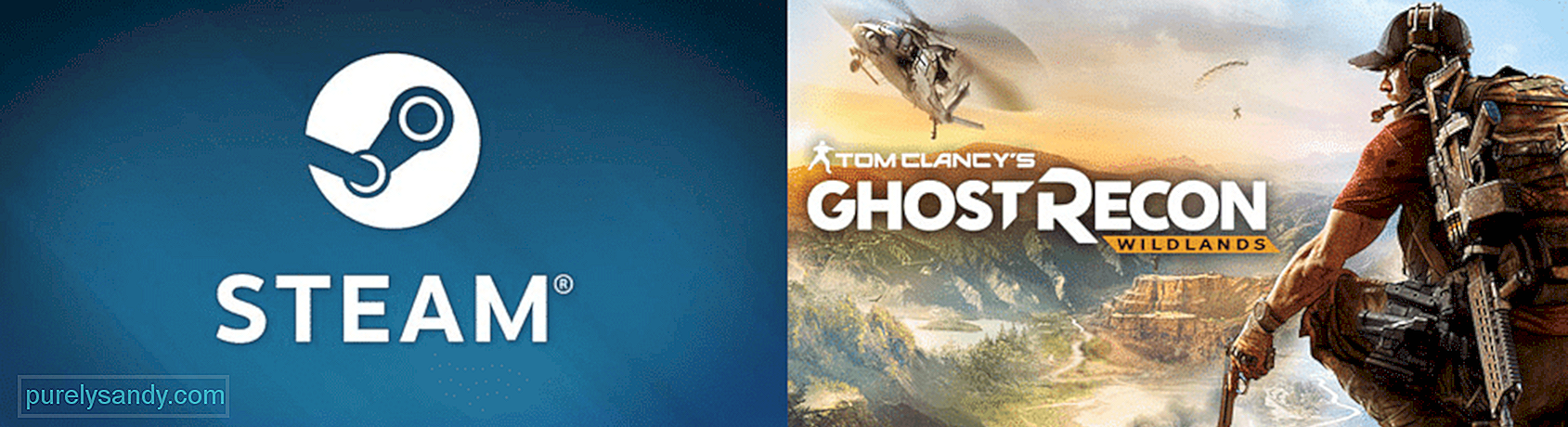
Tom Clancy’s Ghost Recon Wildlands — одна из множества игр серии Ghost Recon. Он был выпущен еще в 2017 году и в целом был хорошо принят. Даже сегодня ее увлекательный и обширный многопользовательский режим нравится многим игрокам, хотя игра не является последней в своей франшизе.
В Ghost Recon Wildlands можно играть на большинстве основных платформ, включая ПК с Windows через Steam. Обычно она запускается в Steam без каких-либо проблем, но это не всегда так, поскольку иногда могут возникать проблемы с запуском игры. Вот несколько исправлений, которые помогут вам решить проблему в указанное время.
Ghost Recon Wildlands не запускается в Steam
Причина этой проблемы — Easy AntiCheat. Это приложение, используемое Ghost Recon Wildlands для защиты своей многопользовательской игры от хакеров, злоумышленников и всех остальных, кто может стремиться нарушить правила во время игры. Без его установки на вашем устройстве вы не сможете играть в игру. Он просто выйдет из строя, как только вы попытаетесь запустить его, или он просто не запустится вообще.
Решение легко угадать и довольно просто. Все, что вам нужно сделать, это убедиться, что приложение установлено на вашем устройстве, чтобы Ghost Recon Wildlands снова начал запускаться через Steam. Вы также должны убедиться, что он обновлен и что все разрешения, необходимые для его полноценной работы, разрешены. После того, как вы выполните оба этих действия, Ghost Recons Wildlands должен запуститься без каких-либо проблем.
Uplay — это приложение, которое вы необходимо работать, играя в большинство многопользовательских игр, разработанных и изданных Ubisoft, включая Ghost Recon Wildlands. Это простая программа, не доставляющая много проблем игрокам. Это также важная часть игры, и без нее Ghost Recon Wildlands не запустится. Если Uplay каким-либо образом будет удален или поврежден, вы не сможете играть в игру.
Поврежденные или отсутствующие файлы из кеша Uplay, хранящиеся на вашем устройстве, могут вызвать эту проблему, поскольку они необходимы для работы приложения. Вот почему рекомендуется удалить все указанные файлы и попробовать запустить игру еще раз. Он автоматически восстановится без каких-либо поврежденных файлов, когда вы в следующий раз будете играть в Ghost Recon Wildlands, и на этот раз игра также должна запуститься должным образом. » C: \ Program Files (x86) \ Ubisoft \ Ubisoft Game Launcher \ cache » — обычный путь для поиска кеша Uplay.
Если два других решения не сработали, удаление и переустановка игры — единственный реальный вариант, который у вас остался. Вероятно, возникла проблема с файлами игры. Из-за этого Ghost Recon Wildlands должен запускаться и работать безупречно после переустановки его и всех связанных с ним файлов.
YouTube видео: 3 способа исправить ошибку Ghost Recon Wildlands, не запускающуюся в Steam
10, 2023